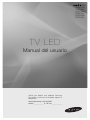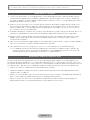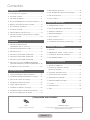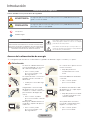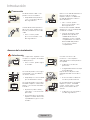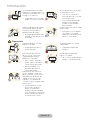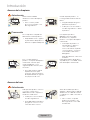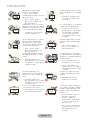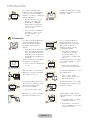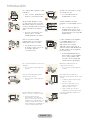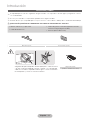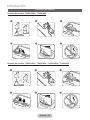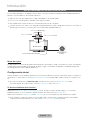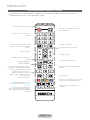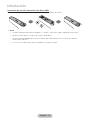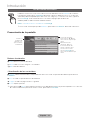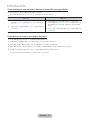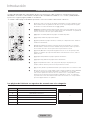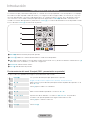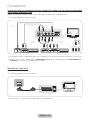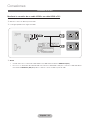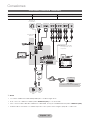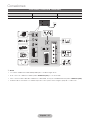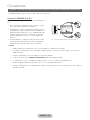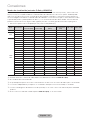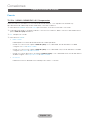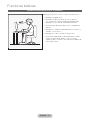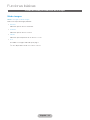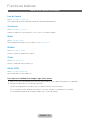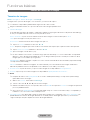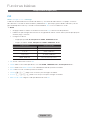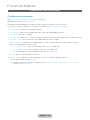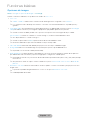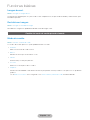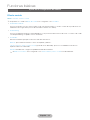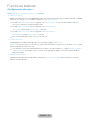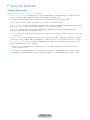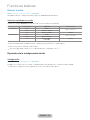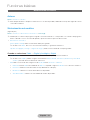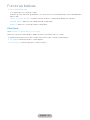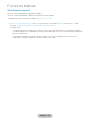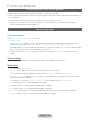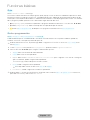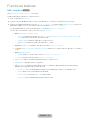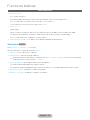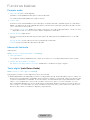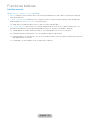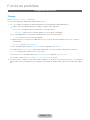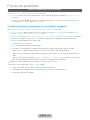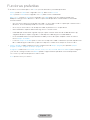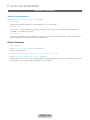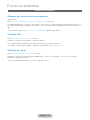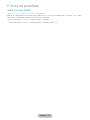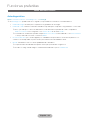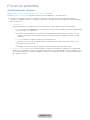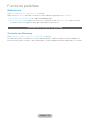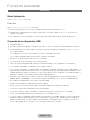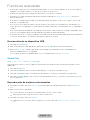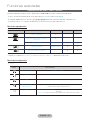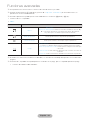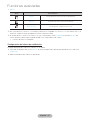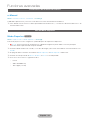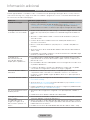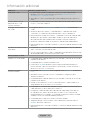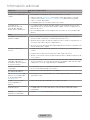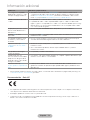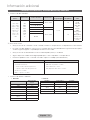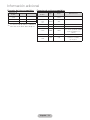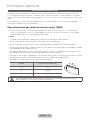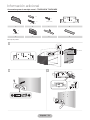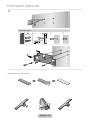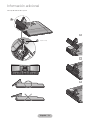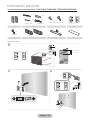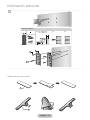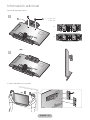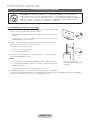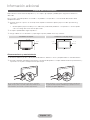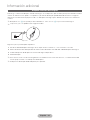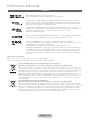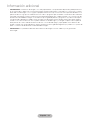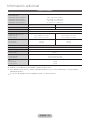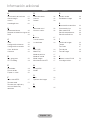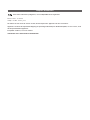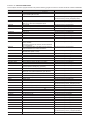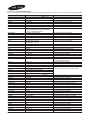TV LED
Manual del usuario
Gracias por adquirir este producto Samsung.
Para recibir un servicio más completo, registre su
producto en
www.samsung.com/register
Modelo _____________ N.º de serie _____________
T24E310EW
T24E310EX
T28E310EW
T28E310EX
T32E310EW
T32E310EX
TE310

Las figuras y las ilustraciones de este Manual del usuario se proporcionan como referencia solamente y pueden no coincidir con el
aspecto real del producto. El diseño y las especificaciones del producto están sujetos a cambios sin previo aviso.
Nota sobre la TV digital
1. Las funciones relacionadas con la TV digital (DVB) solo están disponibles en países o regiones donde se emitan
señales terrestres digitales DVB-T/T2 (MPEG2 y MPEG4 AVC) o donde se tenga acceso a servicios de televisión
por cable compatibles con DVB-C (MPEG2 y MPEG4 AAC). Póngase en contacto con su distribuidor para saber si
puede recibir señales DVB-T/T2 o DVB-C.
2. DVB-T/T2 es una norma del consorcio europeo para la transmisión de la televisión digital terrestre y DVB-C lo es
para la transmisión de la televisión digital por cable. Sin embargo, en esta especificación no se incluyen algunas
funciones diferenciadas, como EPG (Guía electrónica de programas), VOD (Vídeo a la carta) y otras. Por ello, en
estos momentos aún no están disponibles.
3. Este equipo de televisión cumple las más actuales normas de DVB-T/T2 y DVB-C, de [agosto de 2008], pero no se
garantiza la compatibilidad con futuras emisiones de televisión digital terrestre DVB-T/T2 y por cable DVB-C.
4. Según los países o regiones donde se utilice este equipo de TV, algunos proveedores de la televisión por cable
pueden cobrar un pago adicional por este servicio y pueden exigir al usuario su aceptación de los términos y
condiciones de su empresa.
5. Algunas funciones de televisión digital pueden no estar disponibles en algunos países o regiones y DVB-C puede no
funcionar correctamente con algunos proveedores del servicio de cable.
6. Para obtener más información, póngase en contacto con su centro de atención al cliente de Samsung.
✎
La calidad de la recepción de la televisión puede resultar afectada por las diferencias de los métodos de
transmisión entre los países. Consulte en un distribuidor local de SAMSUNG autorizado o en el centro de
llamadas de Samsung si se puede mejorar volviendo a configurar el televisor.
Advertencia sobre las imágenes fijas
Evite mostrar en la pantalla imágenes fijas (como archivos de imágenes jpeg) o elementos fijos de imágenes (como
logotipos de programas de televisión, con formato de imagen panorámico o 4:3, barras de cotizaciones o de noticias
en la parte inferior de la pantalla, etc.). Una visualización continuada de una imagen fija puede crear imágenes fantasmas
en la pantalla LED, lo que afectará a la calidad de la imagen. Para reducir este riesgo, siga estas recomendaciones:
• Evite mostrar el mismo canal de televisión durante periodos prolongados.
• Intente ver siempre las imágenes en pantalla completa, utilice el menú del formato de imagen del televisor para
obtener la mejor coincidencia.
• Reduzca los valores del brillo y del contraste al mínimo necesario para conseguir la calidad de imagen deseada, ya
que los valores superiores pueden acelerar el proceso de desgaste de la pantalla.
• Utilice con frecuencia todas las funciones del televisor diseñadas para reducir la retención de la imagen y el
desgaste de la pantalla; consulte el Manual electrónico para obtener más información.
Español - 2 Español - 3

¡Compruebe este símbolo!
Nota Guía paso a paso
Indica información adicional. Consulte aquí las instrucciones para abrir el submenú pertinente en
la OSD (visualización en pantalla).
Español - 2 Español - 3
Contenido
Introducción
y Precauciones de seguridad ....................................... 4
y Accesorios y cables ................................................ 11
y Instalación del soporte ............................................ 12
y Uso del controlador del televisor (tecla del panel) .... 13
y Botones del mando a distancia estándar ................ 14
y Uso del manual electrónico ..................................... 16
y Función de teletexto................................................ 18
y Cómo desplazarse por los menús ........................... 19
y Conexión del cable de alimentación y la conexión
por antena o cable .................................................. 20
Conexiones
y Conexión de dispositivos AV
(reproductores Blu-ray, DVD, etc.) .......................... 21
y Conexión de dispositivos de audio .......................... 23
y Conexión a un PC ................................................... 24
y Conexiones (T24E310EW T24E310EX) ................... 25
y Conexiones (T28E310EW T28E310EX) ................... 26
y Conexiones (T32E310EW T32E310EX) ................... 27
y Conexión a una ranura COMMON INTERFACE
(ranura de tarjeta para la visualización del producto)
. 28
y Cambio de la fuente de entrada .............................. 30
Funciones básicas
y Postura correcta para utilizar el producto ................ 31
y Cambio del modo preestablecido de la imagen ....... 32
y Ajuste de los valores de la imagen .......................... 33
y Cambio del tamaño de la imagen ........................... 34
y Imagen sobre imagen (PIP) ..................................... 35
y Cambio de las opciones de imagen ....................... 36
y Cambio del modo de sonido preseleccionado ........ 38
y Ajuste de la configuración del sonido ...................... 39
y Memorización de canales........................................ 43
y Uso del botón INFO (Guía actual y próxima) ............ 46
y Uso del menú Canal................................................ 46
y Otras funciones ....................................................... 50
Funciones preferidas
y Configuración de la hora ......................................... 53
y Uso del temporizador de desconexión .................... 54
y Soluciones económicas .......................................... 56
y Bloqueo del programa ............................................ 57
y Otras funciones ....................................................... 58
y Menú Asistencia técnica ......................................... 60
y Visualización de Contacto con Samsung ................ 62
Funciones avanzadas
y Aplicación ............................................................... 63
y Reproducción de fotos / vídeos / música ................ 65
y Visualización del manual electrónico ....................... 68
y Uso de Modo Deportes........................................... 68
Información adicional
y Solución de problemas ........................................... 69
y Formatos de subtítulos y archivos
Media Play admitidos .............................................. 73
y Instalación del montaje mural .................................. 75
y Fijación del televisor a la pared ................................ 84
y Espacio para la instalación ...................................... 85
y Bloqueo antirrobo Kensington ................................. 86
y Licencia .................................................................. 87
y Especificaciones ..................................................... 89
y Índice ...................................................................... 90

Precauciones de seguridad
Iconos utilizados en las precauciones de seguridad
ADVERTENCIA
No seguir las precauciones marcadas por este icono puede derivar en lesiones
graves o incluso la muerte.
PRECAUCIÓN
No seguir las precauciones marcadas por este icono puede derivar en lesiones
personales o daños a la propiedad.
No ejecutar.
Se debe seguir.
PRECAUCIÓN
NO ABRIR, PELIGRO DE DESCARGAS ELÉCTRICAS
PRECAUCIÓN: PARA REDUCIR EL PELIGRO DE DESCARGA
ELÉCTRICA, NO RETIRE LA CUBIERTA. NO HAY PIEZAS EN EL
INTERIOR QUE PUEDA REPARAR EL USUARIO. CONSULTE AL
PERSONAL CUALIFICADO DE SERVICIO TÉCNICO.
Este símbolo indica la presencia de alto voltaje en el
interior. Es peligroso entrar en contacto con cualquier
pieza interior de este producto.
Este símbolo le alerta de que con este producto se
incluye documentación importante correspondiente al
funcionamiento y mantenimiento.
Acerca de la alimentación de energía
✎
La imágenes que se muestran son de referencia y pueden ser diferentes según los modelos y los países.
Advertencia
No utilice un cable de alimentación
ni un enchufe dañados ni una toma
de corriente estropeada o floja.
• De lo contrario, podría
provocar un incendio o una
descarga eléctrica.
No conecte varios aparatos en una
misma toma mural.
• Se podría producir un
recalentamiento en la toma
mural.
No toque el enchufe con las manos
húmedas cuando lo enchufe o lo
desenchufe.
• Podría provocar una descarga
eléctrica.
!
El enchufe debe estar firmemente
conectado.
• De lo contrario, podría
provocar un incendio.
!
Asegúrese de conectar el cable
de alimentación en una toma de
corriente con conexión a tierra (solo
para aislamiento de equipos de
clase 1)
• De lo contrario, se podría
provocar un incendio o lesiones
personales.
No doble excesivamente el cable
de alimentación ni coloque objetos
pesados sobre él.
• Se podría producir un incendio
o una descarga eléctrica si el
cable está dañado.
Mantenga el cable de alimentación
y el producto alejados de aparatos
calefactores.
• De lo contrario, podría
provocar un incendio o una
descarga eléctrica.
!
Si las patillas de los enchufes o
la toma de corriente tienen polvo,
límpielas con un paño seco.
• De lo contrario, podría
provocar un incendio.
Introducción
Español - 4 Español - 5
Introducción

Precaución
No desenchufe el cable con el
producto en funcionamiento.
• Se podría dañar el producto
como consecuencia de una
descarga eléctrica.
!
Utilice solo el cable de alimentación
proporcionado por nuestra
empresa. Tampoco se debe usar
el cable de alimentación de otro
electrodoméstico.
• De lo contrario, podría
provocar un incendio o una
descarga eléctrica.
!
Cuando desenchufe el producto
de la toma mural, sujételo por el
enchufe y tire de este, nunca del
cable.
• De lo contrario, podría
provocar un incendio o una
descarga eléctrica.
!
Conecte el enchufe del cable de
alimentación a una toma de pared
fácilmente accesible.
• Cuando se produzca algún
problema en el producto,
se debe desenchufar el
cable para cortar la corriente
completamente. Con el botón
de encendido del producto
no se corta la corriente
completamente.
Acerca de la instalación
Advertencia
No coloque velas, espirales contra
mosquitos ni cigarrillos encendidos
sobre el producto.
• De lo contrario, podría originar
un incendio.
!
Consulte a un técnico de
instalación o a una empresa
adecuada para instalar el producto
en la pared.
• Podría provocar lesiones
personales.
• Asegúrese de utilizar el montaje
mural adecuado.
No instale el producto en un lugar
mal ventilado como una librería o
un armario cerrados.
• Se podría provocar un incendio
por recalentamiento interno.
Deje las bolsas de plástico del
embalaje fuera del alcance de los
niños.
• Si un niño mete la cabeza en
una bolsa podría asfixiarse.
No instale el producto en un lugar
inestable o expuesto a vibraciones
fuertes, como estantes inestables o
inclinados.
• El producto podría caerse y
sufrir daños o causar lesiones
personales.
• Si usa el producto en un lugar
expuesto a fuertes vibraciones,
se puede dañar y provocar un
incendio.
No instale el producto en lugares
expuestos a polvo, humedad
(sauna), aceites, humos o agua
(lluvia), ni en el interior de un
vehículo.
• Podría provocar un incendio o
una descarga eléctrica.
Introducción
Español - 4 Español - 5

No instale el producto en lugares
expuestos a la luz directa del sol o
cerca de una fuente de calor, como
un fuego o un calefactor.
• Podría reducir el ciclo vital del
producto o causar un incendio.
No instale el producto en un lugar
accesible para los niños.
• Si un niño toca el producto,
este se podría caer y causarle
lesiones personales.
• Como la parte delantera del
producto es más pesada,
instálelo en una superficie
plana y estable.
!
Doble el cable de la antena exterior
hacia abajo en el punto donde
entra en la casa para que no
penetre el agua de la lluvia.
• Si el agua de lluvia penetra en
el producto se podría provocar
un incendio.
!
Instale la antena lejos de los cables
de alto voltaje.
• Si la antena toca un cable de
alto voltaje o cae sobre él,
podría provocar una descarga
eléctrica o un incendio.
Precaución
Evite que el producto se caiga
mientras lo traslada.
• Podría dañar el producto o
resultar lesionado.
No deje el producto boca abajo
sobre el suelo.
• Podría dañar el panel del
producto.
Si instala el producto encima
de una consola o un estante,
asegúrese de que la parte
delantera no sobresalga.
• De lo contrario, el producto
podría caerse y sufrir daños o
causar lesiones personales.
• Utilice un mueble o una
estantería adecuados al
tamaño del producto.
Cuando deposite el producto,
hágalo con cuidado.
• De lo contrario, podría dañar el
producto o resultar lesionado.
SAMSUNG
!
Si el producto se instala en un
entorno donde las condiciones
de funcionamiento varían mucho,
se pueden crear problemas de
calidad. En este caso, instale
el producto solo después de
consultar a nuestros ingenieros del
servicio técnico.
• Lugares expuestos a polvo
microscópico, productos
químicos, temperaturas
extremas, elevada humedad,
como aeropuertos o estaciones
de ferrocarril donde el producto
se usa de modo continuo.
Introducción
Español - 6 Español - 7

Acerca de la limpieza
Advertencia
!
Desenchufe el cable de
alimentación antes de limpiar el
producto.
• De lo contrario, podría
provocar un incendio o una
descarga eléctrica.
Cuando limpie el producto, no
rocíe agua directamente sobre las
piezas.
• Asegúrese de que el agua no
penetre en el producto.
• Podría provocar un incendio o
una descarga eléctrica o dañar
el producto.
Precaución
No rocíe productos limpiadores
directamente sobre el producto.
• Se podría decolorar o agrietar
la parte exterior del producto o
dañarse la superficie del panel.
!
Para limpiar el producto
debe desconectar el cable
de alimentación y limpiar el
producto con el paño de limpieza
suministrado.
• Para limpiar el producto no
utilice productos químicos
como ceras, benceno,
alcohol, disolventes, espirales
contra mosquitos, sustancias
aromatizadas, lubricantes o
detergentes.
Se podría deformar o decolorar
el exterior.
!
Si no consigue limpiar el
producto con el paño de limpieza
suministrado, utilice un paño
suave humedecido con un
"agente limpiador exclusivo para
monitores".
• Si no dispone de un agente
limpiador exclusivo para
monitores, utilice un producto
de limpieza diluido en agua en
una proporción de 1:10.
Dado que el exterior del producto
se puede rayar con facilidad, use el
paño de limpieza suministrado.
Acerca del uso
Advertencia
Dado que este producto funciona
con un alto voltaje, nunca
deberá desmontarlo, repararlo ni
modificarlo usted mismo.
• Podría provocar un incendio o
una descarga eléctrica.
• Si se debe reparar el producto,
póngase en contacto con un
centro de servicio técnico.
!
Antes de trasladar el producto,
apáguelo y desenchufe el cable de
alimentación, el cable de la antena
y cualquier otro cable conectado al
producto.
• De lo contrario, se podría
producir un incendio o una
descarga eléctrica si el cable
está dañado.
Introducción
Español - 6 Español - 7

!
Si el producto genera ruidos
extraños, olor a quemado
o a humo, desconéctelo
inmediatamente y llame a un centro
de servicio técnico.
• De lo contrario, podría
provocar un incendio o una
descarga eléctrica.
No permita que los niños se suban
encima del producto o se cuelguen
de él.
• El producto se podría caer y
causar lesiones personales o
la muerte.
Si el producto se cae o se rompe,
apáguelo y desconecte el cable de
alimentación. Póngase en contacto
con un centro de servicio técnico.
• Podría provocar un incendio o
una descarga eléctrica.
No coloque objetos como juguetes
o galletas encima del producto.
• Si un niño se encarama al
producto para coger un objeto,
él o el producto se podrían
caer con riesgo de causar
lesiones personales o incluso
la muerte.
!
En caso de tormentas con aparato
eléctrico, desenchufe el cable
de alimentación y bajo ninguna
circunstancia toque el cable de la
antena ya que es peligroso.
• De lo contrario, podría
provocar un incendio o una
descarga eléctrica.
Evite que caigan objetos sobre el
producto o que este reciba algún
impacto.
• De lo contrario, podría
provocar un incendio o una
descarga eléctrica.
No desplace el producto tirando
del cable de alimentación o de la
antena.
• Se podría producir una
descarga eléctrica, un incendio
o problemas con el producto si
se daña el cable.
GAS
Si se produce un escape de gas,
no toque el producto ni el cable de
alimentación y ventile la habitación
inmediatamente.
• Una chispa podría provocar
una explosión o un incendio.
• En caso de tormenta con
aparato eléctrico, no toque el
cable de alimentación ni el de
la antena.
No levante el producto ni lo
mueva tirando solo del cable de
alimentación o de los cables de
señal.
• Se podría producir una
descarga eléctrica, un incendio
o problemas con el producto si
se daña el cable.
No utilice ni coloque aerosoles
ni objetos inflamables cerca del
producto.
• Se podría provocar una
explosión o un incendio.
Procure no bloquear la ventilación
con un mantel o una cortina.
• Se podría provocar un incendio
por recalentamiento interno.
10 0
No introduzca objetos de metal,
como palillos, monedas o alfileres,
ni objetos inflamables dentro del
producto (orificios de ventilación,
puertos, etc.).
• Si se introducen sustancias
extrañas o agua en el
producto, apáguelo,
desenchúfelo y póngase en
contacto con el centro de
servicio técnico.
• De lo contrario, podría dañar
el producto o provocar una
descarga eléctrica o un
incendio.
Introducción
Español - 8 Español - 9

No coloque sobre el producto
recipientes que contengan líquido,
como jarros, macetas, bebidas,
productos cosméticos o medicinas,
ni objetos de metal.
• Si se introducen sustancias
extrañas o se vierte agua
en el producto, apáguelo,
desenchúfelo y póngase en
contacto con el centro de
servicio técnico.
• De lo contrario, podría dañar
el producto o provocar una
descarga eléctrica o un
incendio.
No ejerza un fuerte presión sobre
el producto. El producto se podría
deformar o dañar.
Precaución
La visualización de imágenes fijas
en la pantalla durante mucho
tiempo puede crear imágenes
residuales o manchas en la
pantalla.
• Si no piensa utilizar el producto
durante un periodo de tiempo
largo, active el modo de ahorro
de energía o un salvapantallas
que desplace las imágenes en
la pantalla.
!
-_-
Si no va a utilizar el producto
durante un periodo largo, por
ejemplo durante las vacaciones,
desconecte el cable de
alimentación de la toma de
corriente de la pared.
• Se podría acumular polvo
y originarse un incendio
por recalentamiento, un
cortocircuito o una descarga
eléctrica.
!
Ajuste la resolución y la frecuencia
de acuerdo con el producto.
• De lo contrario, podría dañarse
la vista.
No ponga el producto boca abajo
ni lo traslade sujetándolo solo por
el soporte.
• Se podría caer y dañarse o
provocar lesiones personales.
Mirar el producto continuamente
desde una corta distancia puede
causar daños en la vista.
No use un humidificador ni cocine
cerca del producto.
• De lo contrario, podría
provocar un incendio o una
descarga eléctrica.
!
Es importante dar un descanso a la
vista (5 minutos cada hora) cuando
mira la pantalla del producto
durante mucho tiempo.
• Así aliviará la fatiga ocular.
No toque el producto si ha estado
encendido mucho tiempo, ya que
el panel se calienta.
!
Mantenga los accesorios pequeños
fuera del alcance de los niños.
Tenga cuidado cuando ajuste el
ángulo del producto o la altura del
soporte.
• Si se pilla la mano o los dedos
se puede hacer daño.
• Si el producto se inclina en
exceso se puede caer y causar
lesiones personales.
Introducción
Español - 8 Español - 9

No coloque objetos pesados sobre
el producto.
• De lo contrario, podría dañar el
producto o resultar lesionado.
Cuando use auriculares no ponga
el volumen muy alto.
• El sonido demasiado alto
puede dañar los oídos.
Tenga cuidado de que los niños
no se pongan en la boca las pilas
del mando a distancia cuando las
sustituya. Guarde la pila en un lugar
seguro fuera del alcance de los
niños.
• Si un niño se ha puesto una
pila en la boca consulte
inmediatamente a un médico.
!
Cuando reemplace las pilas,
insértelas con la polaridad correcta
(+, -).
• De lo contrario las pilas se
pueden dañar o provocar un
incendio, lesiones personales o
dañar el producto por fugas del
líquido interno.
Use solo las pilas estándar
especificadas. No use al mismo
tiempo pilas nuevas y usadas.
• Esto podría causar roturas
en la pilas o fugas y provocar
un incendio, lesiones o
contaminaciones.
!
La pilas (también las recargables)
no se deben desechar con
la basura doméstica, sino
depositarlas en los lugares
adecuados para su reciclaje. El
cliente es responsable de devolver
las pilas usadas y las recargables
para su reciclaje.
• El cliente puede devolver las
pilas usadas y las recargables
en los centros públicos de
reciclaje o en una tienda que
venda el mismo tipo de pilas.
No coloque el adaptador encima de otro
adaptador.
• De lo contrario, podría originar un
incendio.
Mantenga el adaptador lejos de
cualquier fuente de calor.
• De lo contrario, podría originar un
incendio.
Antes de usar el adaptador, quite la
cubierta de vinilo de éste.
• De lo contrario, podría originar un
incendio.
No permita que entre agua en el
dispositivo de alimentación de CC ni que
se moje.
• Podrían producirse una descarga
eléctrica o fuego.
• Evite el uso del producto en el
exterior cuando pueda verse
expuesto a lluvia o nieve.
• Tenga cuidado de no mojar el
adaptador de CC al fregar el suelo.
Tenga cuidado que el adaptador no
entre en contacto con agua y se moje.
• Puede producirse un mal
funcionamiento, una descarga
eléctrica o un incendio. No use el
adaptador en la orilla del agua o en
el exterior cuando llueva o nieve.
Tenga cuidado que el adaptador no
se moje cuando friegue el suelo.
!
Conserve el adaptador siempre en un
lugar ventilado.
Introducción
Español - 10 Español - 11

Accesorios y cables
✎
Compruebe que los artículos siguientes vengan incluidos con su producto. Si falta alguno, póngase en contacto
con su distribuidor.
✎
El color y la forma de los componentes pueden variar según el modelo.
✎
Cuando abra la caja compruebe que no haya accesorios ocultos detrás o debajo de los materiales del embalaje.
[
[PRECAUCIÓN] INSÉRTELO FIRMEMENTE PARA QUE NO SE SEPARE DEL APARATO
• Mando a distancia y 2 pilas AAA
• Cable de alimentación
• Tarjeta de garantía / Guía de seguridad / Guía de
información legal (según el modelo)
• S/W CD (Manual del usuario)
Base del soporte Conector del soporte
Asegúrese de que el adaptador AC/DC queda plano sobre una mesa
o el suelo. Si pone el adaptador AC/DC colgando con la entrada del
cable AC cara arriba, se puede introducir agua o sustancias extrañas
en el adaptador y causar su mal funcionamiento.
Adaptador AC/DC
(Odvisno od države in modela)
Introducción
Español - 10 Español - 11

Instalación del soporte
Nombre del modelo: T24E310EW / T24E310EX
Nombre del modelo: T28E310EW / T28E310EX / T32E310EW / T32E310EX
Introducción
Español - 12 Español - 13

Uso del controlador del televisor (tecla del panel)
El controlador del televisor, un pequeño joystick similar a un botón situado en la parte posterior izquierda del televisor,
permite controlar el televisor sin el mando a distancia.
✎
Algunas funciones que requieran un código PIN pueden no estar disponibles.
✎
El color y la forma del producto pueden variar según el modelo.
✎
Se sale del menú cuando se pulsa el controlador durante más de 1 segundo.
✎
Cuando utilice el controlador hacia arriba/abajo/izquierda/derecha, tenga cuidado de no pulsar el controlador en
primer lugar. Si lo pulsa, no podrá moverlo hacia arriba/abajo/izquierda/derecha.
mR
P
Controlador del
televisor
Selección de una fuente
Selección del menú
Selección de Media Play
Volver
Apagar
Menú Función
Sensor del mando a distancia
Modo de espera
No deje el televisor en el modo de espera durante períodos prolongados (cuando se vaya de vacaciones, por ejemplo).
Aunque el botón de encendido esté apagado el televisor sigue consumiendo una pequeña cantidad de energía. Se
recomienda desenchufar el cable de alimentación.
Configuración inicial
Cuando el televisor se enciende por primera vez, una secuencia de indicaciones en la pantalla le ayuda a configurar los
ajustes básicos. Pulse el botón POWERP. La Configuración solo está disponible cuando la fuente se configura como
TV.
✎
Si conecta un dispositivo a HDMI IN 1(STB) antes de iniciar la instalación, el Tipo de canal cambia
automáticamente. Si no desea seleccionar el Decodificador, seleccione Antena.
Si desea restablecer esta función...
Seleccione Sistema - Configuración (Configuración inicial). Escriba su número PIN de 4 dígitos. La contraseña
predeterminada es "0-0-0-0". Si desea cambiar el número PIN, utilice la función Cambiar PIN.
Debe volver a realizar la Configuración (MENU → Sistema) en su casa aunque ya la haya realizado en la tienda.
✎
Si ha olvidado el código PIN, pulse los botones del mando a distancia en la siguiente secuencia en el Modo
suspensión para reiniciar el PIN a “0-0-0-0”: MENU → 8 → 2 → 4 → POWER (activado)
Introducción
Español - 12 Español - 13

Botones del mando a distancia estándar
✎
Este mando a distancia presenta puntos Braille en los botones de encendido, de canales y del volumen y lo
pueden utilizar personas con discapacidades visuales.
Encender y apagar el producto.
Mostrar y seleccionar las fuentes de
vídeo disponibles.
Volver al canal anterior.
Cortar temporalmente el sonido.
Cambiar de canal.
Puede acceder al menú Guía.
Mostrar información en la pantalla del
producto.
Salir del menú.
Utilice estos botones en una función
específica.
Proporcionar acceso directo a los
canales.
Seleccionar alternativamente activar
teletexto, doble, mezcla o desactivar
teletexto.
Ajustar el volumen.
Permite ver Media Play.
Mostrar las listas de canales en la
pantalla.
Abrir la OSD (Menú).
Seleccionar rápidamente las funciones
que se usan con mayor frecuencia. Utilice
este botón en una función específica.
Mover el cursor, seleccionar los
elementos del menú en pantalla y
cambiar los valores que aparecen en el
menú del televisor.
Volver al menú anterior.
Utilice estos botones de acuerdo con las
indicaciones en la pantalla del televisor.
E-MANUAL: Muestra el e-Manual.
P.SIZE: Permite seleccionar el Tamaño
de imagen.
AD/SUBT.: Activar y desactivar la
descripción de audio (no disponible en
algunos lugares). /Mostrar los subtítulos
digitales.
Introducción
Español - 14 Español - 15

Instalación de las pilas (tamaño de las pilas: AAA)
Haga coincidir la polaridad de las pilas con los símbolos del compartimento de las pilas.
✎
NOTA
• Instale las pilas de manera que la polaridad (+/-) coincida con la ilustración del compartimento de las pilas.
• Utilice el mando a distancia a menos de 7 metros del producto.
• Una luz muy brillante puede afectar al funcionamiento del mando a distancia. No lo utilice cerca de luces
fluorescentes o de neón.
• El color y la forma del mando a distancia pueden variar según el modelo.
Introducción
Español - 14 Español - 15

Uso del manual electrónico
Puede encontrar instrucciones acerca de las funciones del televisor en el e-Manual de su televisor.
Para utilizarlo, pulse el botón E-MANUAL del mando a distancia. Mueva el cursor con los botones
arriba/abajo/derecha/izquierda para seleccionar una categoría y a continuación un tema, y pulse el
botón ENTERE. En el manual electrónico se muestra la página que se desea ver.
También puede acceder al manual mediante el menú:
MENU → Asistencia técnica → e-Manual → ENTERE
✎
Para volver al menú principal del e-Manual, pulse el botón E-MANUAL del mando a distancia.
Presentación de la pantalla
Funciones básicas
Cambio del modo preestablecido de la imagen
Ajuste de los valores de la imagen
Cambio de las opciones de imagen
Cambio del modo de sonido preseleccionado
Ajuste de la configuración del sonido
}
Índice
E
Entrar
e
Salir
El vídeo, el
programa de
televisión, etc.
que se muestra
actualmente.
La lista de categorías.
Pulse el botón l o r para
seleccionar la categoría que
desee.
Muestra la lista de
submenús. Utilice los
botones de flecha del
mando a distancia para
mover el cursor. Pulse
el botón ENTERE para
seleccionar el submenú que
desee.
Botones funcionales
} Índice: Muestra la pantalla del índice.
E Entrar: Selecciona una categoría o un submenú.
e Salir: Salir del e-Manual.
<Visualización de los contenidos>
a Inténtelo: Muestra el menú OSD correspondiente al tema. Para volver a la pantalla del e-Manual, pulse el botón
E-MANUAL.
b Inicio: Accede a la pantalla de inicio del e-Manual.
L Página: Accede a la página anterior o siguiente.
{ Zoom: Amplía la pantalla.
✎
Pulse el botón { (Zoom) para ampliar la pantalla. Es posible desplazarse por la pantalla ampliada con los botones
u o d. Para devolver la pantalla al tamaño normal, pulse el botón RETURN.
Introducción
Español - 16 Español - 17

Cómo cambiar de una tema del e-Manual al menú OSD correspondiente.
✎
Esta función no está habilitada en algunos menús.
✎
No se puede utilizar la función Inténtelo si el menú no está activado.
Método 1 Método 2
1. Si desea utilizar el menú correspondiente a un
tema del e-Manual, pulse el botón rojo y seleccione
Inténtelo.
2. Para volver a la pantalla del e-Manual, pulse el botón
E-MANUAL.
1. Pulse el botón ENTERE cuando se muestre un
tema. Aparece “¿Desea ejecutarlo?”. Seleccione Sí y
pulse el botón ENTERE. Aparece la ventana de la
OSD.
2. Para volver a la pantalla del e-Manual, pulse el botón
E-MANUAL.
Cómo buscar un tema en una página del índice
✎
Es posible que esta función no se admita según el idioma.
1. Si desea buscar una palabra clave, pulse el botón azul y seleccione Índice.
2. Pulse el botón l o r para seleccionar el orden de los caracteres que desee.
3. Pulse el botón u o d para seleccionar la palabra clave que desee ver y pulse el botón ENTERE.
4. Puede ver la pantalla de instrucciones correspondiente del manual electrónico.
✎
Para cerrar la pantalla del Índice, pulse el botón RETURN.
Introducción
Español - 16 Español - 17

Función de teletexto
La página de índice del servicio de teletexto proporciona información sobre su utilización. Para que la información
del teletexto se visualice correctamente, la recepción del canal debe ser estable. En caso contrario, puede perderse
información o algunas páginas pueden no visualizarse.
✎
Puede cambiar páginas de teletexto pulsando los botones numéricos del mando a distancia.
1
0 (modo): Selecciona el modo de teletexto (LIST/FLOF). Si se pulsa durante el modo
LIST, cambia al modo de guardar lista. En dicho modo se puede guardar una página
de teletexto en una lista mediante el botón 8 (guardar).
2
/ (Full TTX/Doble TTX/mezcla/desactivar): Activa el modo de teletexto en el canal
actual. Pulse el botón dos veces para superponer el modo de teletexto a la pantalla de
emisión actual. Pulse de nuevo para salir del teletexto.
3
1 (página secundaria): Muestra la página secundaria disponible.
4
8 (guardar): Guarda las páginas del teletexto.
5
6 (índice): Muestra la página de índice (contenido) en cualquier momento durante la
visualización de teletexto.
6
4 (tamaño): Muestra el teletexto en la parte superior de la pantalla con caracteres
de doble tamaño. Si desea mostrarlos también en la parte inferior, vuelva a pulsar el
botón. Púlselo de nuevo una vez para volver a la presentación normal.
7
9 (retener): Mantiene en la pantalla la página actual, en el caso de que haya varias
páginas secundarias que sigan automáticamente. Para deshacer la acción, vuelva a
pulsar el botón.
8
2 (página arriba): Muestra la página siguiente del teletexto.
9
3 (página abajo): Muestra la página anterior del teletexto.
0
5 (mostrar): Muestra el texto oculto (respuestas de juegos de preguntas, por
ejemplo). Púlselo de nuevo para volver a la presentación normal.
!
7 (cancelar): Reduce la pantalla del teletexto para superponerla con la emisión actual.
@
Botones de colores (rojo, verde, amarillo, azul): Si la emisora utiliza el sistema FASTEXT,
los distintos temas de una página de teletexto se codificarán en color y podrá
seleccionarlos pulsando los botones de color. Pulse el color correspondiente al tema
que desee ver. Se muestra una nueva página codificada en colores. Los elementos
se pueden seleccionar de la misma manera. Pulse el botón del color correspondiente
para ver la página anterior o la siguiente.
Las páginas del teletexto se organizan de acuerdo con seis categorías
Sección Contenido
A
E
F
B C D
A Número de página seleccionado.
B Identidad del canal emisor.
C Número de página actual o indicaciones de la búsqueda.
D Fecha y hora.
E Texto.
F Información de estado. Información FASTEXT.
Introducción
Español - 18 Español - 19

Cómo desplazarse por los menús
Los menús Principal y Herramientas del producto contienen funciones que permiten controlar el producto. Por ejemplo,
en el menú Principal se puede cambiar el tamaño y la configuración de la imagen, el brillo, el contraste, etc. Hay otras
funciones que permiten controlar el sonido del producto, la configuración de los canales, el uso de energía y muchas
otras funciones. Para acceder al menú principal en pantalla, pulse el botón MENUm del mando a distancia. Para
acceder a los menús de herramientas, pulse el botón TOOLST. Los menús de herramientas están disponibles cuando
el icono del menú TOOLST se muestra en la pantalla.
2
5
1
3
4
1 MENUm: Muestra el menú principal en pantalla.
2 TOOLST: Muestra los menús de Herramientas cuando están disponibles.
3 E y direccionales: Utilice los botones direccionales para mover el cursor y resaltar un elemento. Utilice el botón E
para seleccionar un elemento y confirmar la configuración.
4 RETURNR: Vuelve al menú anterior.
5 EXITe: Sale del menú en pantalla.
Funcionamiento del menú Principal (OSD - presentación en pantalla)
Los pasos de acceso pueden variar según la opción del menú seleccionado.
1
MENUm
Las opciones del menú principal aparecen en la pantalla:
Imagen, Sonido, Emisión, Aplicaciones, Sistema, Asistencia técnica.
2
u / d
Seleccione una opción del menú principal en el lado izquierdo de la pantalla con el
botón u o d.
3
E
Pulse E para acceder a los submenús.
4
u / d
Seleccione el submenú que desee con el botón u o d.
5
u / d / l / r
Ajuste el valor de un elemento con el botón l, r, u o d . El ajuste de la
visualización en pantalla puede variar según el menú seleccionado.
6
E
Pulse E para confirmar la selección.
7
EXITe
Pulse EXITe.
Introducción
Español - 18 Español - 19

Conexión del cable de alimentación y la conexión por antena o cable
o
Cable de antena
Antena VHF/UHF
Cable
✎
No conecte el cable de alimentación a la toma mural hasta después de efectuar las otras conexiones.
✎
Si conecta el producto a un receptor de cable o satélite en las conexiones HDMI, de componentes o compuesta,
no necesitará conectar el terminal AIR/CABLE ANT IN a la conexión de la antena o del cable.
✎
Tenga cuidado cuando mueva o incline el producto si el cable de la antena está conectado firmemente. Podría
romper el terminal de la antena del producto.
Introducción
Español - 20 Español - PB

Conexión de dispositivos AV (reproductores Blu-ray, DVD, etc.)
Uso de un cable HDMI para una conexión HD (hasta 1080, señales digitales HD)
Para conseguir la mejor calidad de imagen HD es aconsejable utilizar una conexión HDMI.
Utilizar con reproductores DVD y Blu-ray, receptores por cable HD y por satélite HD STB (decodificador).
✎
La imagen puede variar según el modelo.
Cable HDMI
✎
HDMI IN 1 (STB) / HDMI IN 2 (DVI)
• Para obtener la mejor calidad de imagen y audio, conecte los dispositivos digitales al producto con cables
HDMI.
• Un cable HDMI admite señales digitales de vídeo y audio y no requiere un cable de audio.
– Para conectar el producto a un dispositivo digital que no admita la salida HDMI, utilice un cable HDMI a DVI
y cables de audio.
• Si conecta al producto un dispositivo externo que utiliza una versión más antigua de HDMI, el vídeo y el audio
tal vez no funcionen. En tales casos, consulte al fabricante del dispositivo acerca de la versión HDMI y, si es
antigua, pida una actualización.
• Debe adquirir un cable certificado HDMI. De lo contrario, la imagen puede no mostrarse o producirse un error
de conexión.
• Se recomienda utilizar un cable HDMI básico de alta velocidad o un cable HDMI que sea compatible con
Ethernet. Este producto no admite la función Ethernet a través de HDMI.
Español - PB Español - 21
Conexiones

Uso de un cable de componentes (hasta señales HD 1080p) o de un cable de audio/vídeo
(solo señales analógicas 480i)
Utilizar con reproductores de DVD y Blu-ray, decodificadores, receptores por satélite STB, VCR.
✎
La imagen puede variar según el modelo.
R GB
R
W
R
W
R GB
R
W
R
B G
Y
R
W
R
W
Y
PR PB
COMPONENT OUT
AUDIO OUT
R-AUDIO-L
AUDIO OUT
R-AUDIO-L
VIDEO OUT
Y
Dispositivo
Dispositivo
Cable de audio
(no suministrado)
Cable de componentes (no
suministrado)
Rojo
Rojo
Azul
Blanco
Verde
Cable de audio
Cable de
vídeo
✎
Para obtener la mejor calidad de imagen, se recomienda la conexión de componentes antes que la conexión A/V.
✎
Cuando se conecta un cable de vídeo a COMPONENT / AV IN, el color (verde) del terminal COMPONENT / AV
IN [VIDEO] no coincide con el cable de vídeo (amarillo).
Mediante un cable Scart
Dispositivos disponibles: DVD, VCR
✎
La imagen puede variar según el modelo.
EXT
✎
En el modo Ext., la salida DTV solo admite vídeo y audio MPEG SD.
Español - 22 Español - 23
Conexiones

Conexión de dispositivos de audio
Uso de una conexión de cable de auriculares
✎
La imagen puede variar según el modelo.
Cable de auriculares
✎
Auriculares H: Puede conectar los auriculares a la salida de auriculares del producto. Cuando están
conectados los auriculares, el sonido de los altavoces integrados se desconecta.
• La función de sonido puede estar restringida cuando se conectan auriculares al producto.
• El volumen de los auriculares y el del producto se ajustan por separado.
• El terminal de los auriculares solo admite el conector TRS (punta-anillo-manguito) de 3 clavijas.
Español - 22 Español - 23
Conexiones

Conexión a un PC
Mediante la conexión de un cable HDMI o un cable HDMI a DVI
✎
El PC quizás no admita una conexión HDMI.
✎
Utilice los altavoces del PC para el audio.
✎
La imagen puede variar según el modelo.
✎
NOTA
• Cuando utilice una conexión de cable HDMI a DVI, debe utilizar el terminal HDMI IN 2 (DVI).
• En los PC con terminales de salida de vídeo DVI, utilice un cable HDMI a DVI para conectar la salida DVI del PC
en el terminal HDMI IN 2 (DVI) del producto. Utilice los altavoces del PC para el audio.
Español - 24 Español - 25
Conexiones

Conexiones (T24E310EW T24E310EX)
Conexión HDMI Conexión AV Conexión de componentes
Descodificador / Reproductor BD / PC Reproductor BD Reproductor BD
(5V 0.5A)
USB
EXT (RGB)
DIGITAL
AUDIO OUT
(OPTICAL)
1 (STB) 2 (DVI)
HDMI IN
OPTICAL
HDMI OUT
DVI OUT
EXT
AUDIO OUT
R-AUDIO-L
P
B
PR
Y
COMPONENT OUT
R
W
R
B
R
G
W
R
R
B
R
G
AUDIO OUT
R-AUDIO-L
VIDEO OUT
Y
Y
R
W
W
R
DC 14V
DC 14V
Conexión de
los auriculares
Panel lateral del
televisor
COMMON INTERFACE
Antena VHF/
UHFA
Cable
Conexión de
audio
✎
Admite la conexión AV y
de componentes en un
solo puerto.
VCR o DVD
Conexión con euroconector (SCART)
✎
NOTA
• La conexión mediante el cable HDMI puede que no se admita según el PC.
• Si se conecta un cable DVI a HDMI al puerto HDMI IN 2 (DVI), no se oirá el audio.
• Para conectar un descodificador mediante un cable HDMI, es muy recomendable utilizar el puerto HDMI IN 1(STB).
• El terminal de los auriculares solo admite el tipo de conector punta-anillo-manguito (TRS) de 3 conductores.
USB
o
Español - 24 Español - 25
Conexiones

Conexiones (T28E310EW T28E310EX)
Conexión HDMI Conexión AV Conexión de componentes
Descodificador / Reproductor BD / PC Reproductor BD Reproductor BD
(5V 0.5A)
USB
EXT (RGB)
DIGITAL
AUDIO OUT
(OPTICAL)
1 (STB) 2 (DVI)
HDMI IN
OPTICAL
HDMI OUT
DVI OUT
EXT
AUDIO OUT
R-AUDIO-L
P
B
PR
Y
COMPONENT OUT
R
W
R
B
R
G
W
R
R
B
R
G
AUDIO OUT
R-AUDIO-L
VIDEO OUT
Y
Y
R
W
W
R
Conexión de
los auriculares
Panel lateral del televisor
COMMON INTERFACE
Antena VHF/
UHFA
Cable
Conexión de
audio
✎
Admite la conexión AV y
de componentes en un
solo puerto.
VCR o DVD
Conexión con euroconector (SCART)
✎
NOTA
• La conexión mediante el cable HDMI puede que no se admita según el PC.
• Si se conecta un cable DVI a HDMI al puerto HDMI IN 2 (DVI), no se oirá el audio.
• Para conectar un descodificador mediante un cable HDMI, es muy recomendable utilizar el puerto HDMI IN 1(STB).
• El terminal de los auriculares solo admite el tipo de conector punta-anillo-manguito (TRS) de 3 conductores.
USB
o
Español - 26 Español - 27
Conexiones

Conexiones (T32E310EW T32E310EX)
Conexión HDMI Conexión AV Conexión de componentes
Descodificador / Reproductor BD / PC Reproductor BD Reproductor BD
X
O
X
✎
NOTA
• La conexión mediante el cable HDMI puede que no se admita según el PC.
• Si se conecta un cable DVI a HDMI al puerto HDMI IN 2 (DVI), no se oirá el audio.
• Para conectar un descodificador mediante un cable HDMI, es muy recomendable utilizar el puerto HDMI IN 1(STB).
• El terminal de los auriculares solo admite el tipo de conector punta-anillo-manguito (TRS) de 3 conductores.
Español - 26 Español - 27
Conexiones

Conexión a una ranura COMMON INTERFACE (ranura de tarjeta para la visualización del producto)
✎
Apague el televisor para conectar o desconectar una tarjeta CI.
Uso de la “TARJETA CI o CI+”
Para ver canales de pago se debe insertar la “TARJETA CI o
CI+”.
• Si no se inserta la “TARJETA CI o CI+” algunos canales
mostrarán el mensaje “Señal codificada”.
• Al cabo de 2 o 3 minutos aparecerá la información de
emparejamiento que contiene un número de teléfono, el
identificador de “TARJETA CI o CI+”, el identificador del
sistema y demás información. Si aparece un mensaje
de error, póngase en contacto con su proveedor de
servicios.
• Cuando termine la configuración de la información del
canal, aparecerá el mensaje “Actualización finalizada”
indicando que la lista de canales se ha actualizado.
✎
NOTA
• Deberá obtener una “TARJETA CI o CI+” en un proveedor local de servicio de cable.
• Para retirar la “TARJETA CI o CI+”, extráigala cuidadosamente con las manos, puesto que si cae al suelo se
puede estropear.
• Inserte la “TARJETA CI o CI+” en la dirección marcada sobre ella.
• La ubicación de la ranura COMMON INTERFACE puede variar según el modelo.
• La “TARJETA CI o CI+” no se admite en algunos países o zonas; consulte a su distribuidor local.
• Si tiene cualquier problema, póngase en contacto con un proveedor de servicios.
• Inserte la “TARJETA CI o CI+” que admita la configuración de la antena actual. La pantalla no se verá, o bien se
verá distorsionada.
✎
La imagen puede variar según el modelo.
Español - 28 Español - 29
Conexiones

Modos de visualización (entradas D-Sub y HDMI/DVI)
La resolución óptima de la pantalla del PC para este producto es 1366 x 768 a 60 Hz(24"/28"), 1920 x 1080 a 60
Hz(32"). Es muy aconsejable establecer la salida de vídeo del ordenador en la resolución óptima. También puede
seleccionar una de las resoluciones normales de la tabla siguiente y el producto se ajustará automáticamente a la
resolución elegida. Si establece la salida de vídeo del ordenador con una resolución que no se encuentre en la tabla,
la pantalla del producto puede quedarse en blanco y solo se ilumina el indicador de encendido. Para resolver este
problema, ajuste la resolución según la tabla siguiente; para ello consulte la guía del usuario de la tarjeta gráfica.
• Resolución óptima: 1366 x 768 píxeles(24"/28"), 1920 x 1080 píxeles(32")
Modo Resolución
Frecuencia
horizontal (kHz)
Frecuencia
vertical (Hz)
Reloj de píxeles
(MHz)
Polaridad de
sincronización
(H/V)
1366 x 768 1920 X 1080
IBM 720 x 400 31.469 70.087 28.322 -/+
c c
MAC
640 x 480 35.000 66.667 30.240 -/-
c c
832 x 624 49.726 74.551 57.284 -/-
c c
1152 x 870 68.681 75.062 100.000 -/-
c
VESA
DMT
640 x 480 31.469 59.940 25.175 -/-
c c
640 x 480 37.861 72.809 31.500 -/-
c c
640 x 480 37.500 75.000 31.500 -/-
c c
800 x 600 37.879 60.317 40.000 +/+
c c
800 x 600 48.077 72.188 50.000 +/+
c c
800 x 600 46.875 75.000 49.500 +/+
c c
1024 x 768 48.363 60.004 65.000 -/-
c c
1024 x 768 56.476 70.069 75.000 -/-
c c
1024 x 768 60.023 75.029 78.750 +/+
c c
1152 x 864 67.500 75.000 108.000 +/+
c
1280 x 720 45.000 60.000 74.250 +/+
c c
1280 x 800 49.702 59.810 83.500 -/+
c
1280 x 1024 63.981 60.020 108.000 +/+
c
1280 x 1024 79.976 75.025 135.000 +/+
c
1366 x 768 47.712 59.790 85.500 +/+
c c
1440 x 900 55.935 59.887 106.500 -/+
c
1600 x 900RB 60.000 60.000 108.000 +/+
c
1680 x 1050 65.290 59.954 146.250 -/+
c
1920 x 1080 67.500 60.000 148.500 +/+
c
✎
Cuando utilice una conexión de cable HDMI a DVI, debe utilizar el terminal HDMI IN 2 (DVI).
✎
No se admite el modo entrelazado.
✎
Es posible que el aparato funcione incorrectamente si se selecciona un formato de vídeo que no sea estándar.
✎
Los modos Independiente y Compuesto no se admiten. SOG (Sincronización en verde) no se admite.
✎
La función DPM (gestión de alimentación de la pantalla) no se activa si está conectada en el puerto HDMI del
producto.
✎
Si se conecta un cable DVI a HDMI al puerto HDMI IN 2 (DVI), no se oirá el audio.
Español - 28 Español - 29
Conexiones

Cambio de la fuente de entrada
Fuente
TV / Ext. / HDMI1 / HDMI2/DVI / AV / Componentes
Utilice para seleccionar el televisor u otras fuentes de entrada externas, como reproductores DVD/Blu-ray/
descodificadores de cable/receptores de satélite STB, conectados al televisor.
✎
Pulse el botón SOURCE. En la lista Fuente que se muestra, se resaltan las entradas conectadas.
✎
La entrada PC(D-Sub) no se admite. Si desea conectar un PC al televisor, debe conectar el cable HDMI a DVI al
puerto HDMI IN 2 (DVI) del televisor.
✎
Ext. siempre está activado.
✎
Pulse el botón TOOLS.
• Editar nombre
Puede adjudicar a la fuente de entrada externa el nombre que desee.
– Cuando se conecta un PC al puerto HDMI IN 2 (DVI) con un cable HDMI, el modo del televisor se debe
configurar como PC en Editar nombre.
– Cuando se conecta un PC al puerto HDMI IN 2 (DVI) con un cable HDMI a DVI, el modo del televisor se debe
configurar como DVI PC en Editar nombre.
– Cuando se conectan dispositivos AV al puerto HDMI IN 2 (DVI) con un cable HDMI a DVI, el modo del televisor
se debe configurar como Dispositivos DVI en Editar nombre.
• Información
Puede ver información detallada acerca del dispositivo externo conectado.
Español - 30 Español - PB
Conexiones

Postura correcta para utilizar el producto
Mantenga una postura correcta cuando utilice el producto.
• Mantenga la espalda recta.
• Mantenga una distancia entre 45 y 50 cm entre los
ojos y la pantalla y mire esta ligeramente desde arriba.
Mantenga los ojos mirando al frente de la pantalla.
• Ajuste el ángulo de manera que la luz no se refleje en la
pantalla.
• Mantenga los antebrazos perpendiculares a los brazos y
alineados con las manos.
• Mantenga los codos formando un ángulo recto.
• Ajuste la altura del producto de manera que las rodillas
formen un ángulo de 90 grados o más, los talones
toquen el suelo y los brazos se encuentren por debajo de
la altura del corazón.
Español - PB Español - 31
Funciones básicas

Cambio del modo preestablecido de la imagen
Modo imagen
MENU → Imagen → Modo imagen
Seleccione el tipo de imagen preferido.
• Dinámico
Adecuado para un entorno iluminado.
• Estándar
Adecuado para un entorno normal.
• Película
Adecuado para ver películas en un entorno oscuro.
• Ocio
Da nitidez a la imagen. Adecuado para juegos.
✎
Solo disponible cuando se conecta a un PC.
Funciones básicas
Español - 32 Español - 33

Ajuste de los valores de la imagen
Luz de fondo
MENU → Imagen → Luz de fondo
Ajusta el brillo de la pantalla adaptando el brillo de cada píxel individualmente.
Contraste
MENU → Imagen → Contraste
Aumenta o reduce el contraste entre las zonas oscuras y claras de la imagen.
Brillo
MENU → Imagen → Brillo
Ajusta el brillo de la pantalla. No es tan efectivo como Luz de fondo.
Nitidez
MENU → Imagen → Nitidez
Acentúa o atenúa los bordes de los objetos.
Color
MENU → Imagen → Color
Ajusta los niveles de saturación del color.
Matiz (V/R)
MENU → Imagen → Matiz (V/R)
Ajusta niveles de tono para verde y rojo.
Para ajustar la calidad de la imagen siga estos pasos:
1. Seleccione la opción que desee ajustar. Una vez seleccionada la opción, aparece una pantalla con deslizador.
2. Ajuste el valor de la opción con el mando a distancia.
✎
Una vez establecido el valor de la opción, la OSD se ajustará automáticamente.
✎
La configuración de cada dispositivo externo conectado al producto se puede ajustar y guardar.
✎
Si se disminuye el brillo de la imagen se reduce el consumo de energía.
Funciones básicas
Español - 32 Español - 33

Cambio del tamaño de la imagen
Tamaño de imagen
MENU → Imagen → Tamaño de imagen → ENTERE
Configure varias opciones de imagen, como el tamaño y la relación de aspecto.
✎
Los elementos disponibles pueden diferir según el modo seleccionado.
✎
Según la fuente de entrada, las opciones de tamaño de la imagen pueden variar.
• Tamaño de imagen
Es posible que el receptor de satélite o cable tenga también su propia gama de tamaños de pantalla. Sin embargo,
es muy aconsejable utilizar el modo 16:9 la mayoría de las veces.
Ancho automático: Ajusta automáticamente el tamaño de la imagen a la relación de aspecto 16:9.
16:9: Ajusta la imagen al modo panorámico 16:9.
Zoom ancho: Aumenta el tamaño de la imagen más que 4:3.
✎
Ajusta la Posición mediante los botones u / d.
Zoom : Amplía las imágenes panorámicas de 16:9 en sentido vertical para que ocupen el tamaño de la pantalla.
✎
Ajusta Zoom o Posición mediante los botones u / d.
4:3: Ajusta la imagen al modo básico (4:3).
✎
No vea la televisión en formato 4:3 durante largos periodos de tiempo. Los rastros de bordes a la izquierda,
derecha o centro de la pantalla pueden provocar un desgaste de la pantalla causada por la retención de la
imagen que no está cubierto por la garantía.
Ajuste pantalla: Muestra la imagen completa sin cortes cuando la entrada de la señal es HDMI (720p/1080i/1080p)
o Componente (1080i/1080p).
Personal: Aumenta o reduce las imágenes 16:9 verticalmente y/u horizontalmente. Una imagen aumentada o
reducida se puede mover hacia la izquierda, hacia la derecha, hacia arriba y hacia abajo.
• Zoom/Posición: Ajustar el tamaño y la posición de la imagen. Solo disponible en Zoom y Personal.
• Posición: Ajustar la posición de la imagen. Solo disponible en Ajuste pantalla o Zoom ancho.
✎
NOTA
✎
Después de seleccionar Ajuste pantalla en los modos HDMI (1080i/1080p) o Componente (1080i/1080p),
quizá deba centrar la imagen:
1. Seleccione Posición. Pulse el botón ENTERE.
2. Pulse los botones ▲, ▼, ◄ o ► para mover la imagen.
✎
Si desea restablecer la posición ajustada, seleccione Restab. en la pantalla Posición. La imagen recuperará la
posición predeterminada.
✎
Si usa la función Ajuste pantalla con la entrada HDMI 720p, se cortará 1 línea arriba, abajo, a la izquierda y a
la derecha como en la función de sobreexploración.
• 4:3 Tamaño pant.: Solo disponible cuando el tamaño de la imagen está configurado como Ancho automático. Se
puede determinar el tamaño de imagen deseado en 4:3 WSS (tamaño de imagen panorámica) o en el tamaño
original. Cada país europeo requiere un tamaño de imagen diferente.
Funciones básicas
Español - 34 Español - 35

Imagen sobre imagen (PIP)
PIP
MENU → Imagen → PIP → ENTERE
Puede ver simultáneamente el sintonizador de televisión y otra fuente de vídeo externa. Por ejemplo, si tiene un
descodificador conectado al terminal Cable In, puede utilizar PIP para ver programas del descodificador y ver una
película del reproductor Blu-ray conectado al terminal HDMI In. PIP no funciona del mismo modo.
✎
NOTA
• Si apaga el televisor mientras ve la televisión en el modo PIP, la ventana PIP desaparecerá.
• Puede notar que la imagen de la ventana PIP es ligeramente artificial cuando utiliza la pantalla principal para
visualizar juegos o karaoke.
• Configuración de PIP
– Imagen principal: TV, AV, Componente, HDMI1, HDMI2/DVI, Scart
– Imagen secundaria: TV, AV, Componente, HDMI1, HDMI2/DVI, Scart
Imagen principal Imagen secundaria
TV Componente, HDMI1, HDMI2/DVI
Scart, AV HDMI1, HDMI2/DVI
Componente TV, HDMI1, HDMI2/DVI
HDMI1, HDMI2/DVI TV, Scart, AV, Componente
• PIP: Activar o desactivar la función PIP.
• Fuente: Seleccione la fuente que desea, como TV, HDMI1, HDMI2/DVI, Ext., AV, Componentes etc.
• Antena: Seleccionar Aérea o Cable como fuente de entrada de la pantalla secundaria.
• Canal: Seleccionar el canal de la pantalla secundaria.
• Tamaño (õ / ä / ã): Seleccionar un tamaño para la imagen secundaria.
• Posición (ã / – / — / œ): Seleccionar una posición para la imagen secundaria.
• Selección de sonido: Elegir el sonido que desee en el modo PIP.
Funciones básicas
Español - 34 Español - 35

Cambio de las opciones de imagen
Configuración avanzada
MENU → Imagen → Configuración avanzada → ENTERE
(disponible en el modo Estándar / Película )
Se puede ajustar detalladamente la configuración de la pantalla, incluidos el color y el contraste.
✎
Cuando conecte un ordenador, solo podrá hacer cambios en Balance de blanco y Gamma.
• Contr. dinámico: Ajustar el contraste de la pantalla.
• Tono del negro: Seleccionar el nivel de negro para ajustar la profundidad de la pantalla.
• Tono de piel: Ajustar el tono de piel.
• Sólo modo RGB: Muestra los colores Rojo, Verde y Azul para el ajuste fino de los ajustes del tono y de la saturación.
• Gama de colores: Ajustar la gama de colores disponibles para crear la imagen.
• Balance de blanco: Puede ajustar la temperatura del color de la imagen para que los objetos blancos se vean
blancos y la imagen general se vea natural.
• Rojo - / Verde - / Azul -: Ajusta la intensidad de cada color (rojo, verde, azul)
• Rojo + / Verde + / Azul +: Ajusta el brillo de cada color (rojo, verde, azul).
• Restab.: Restablece los valores predeterminados del Balance de blanco.
• Gamma: Ajustar la intensidad del color primario.
• Iluminac. movim.: Reducir el consumo de energía con el control de brillo adaptado al entorno.
✎
Solo disponible en el modo Estándar.
✎
Cuando se cambia un valor de la configuración de Luz de fondo, Brillo o Contraste, Iluminac. movim. se
configura como Desactivado.
Funciones básicas
Español - 36 Español - 37

Opciones de imagen
MENU → Imagen → Opciones de imagen → ENTERE
Cuando conecte un ordenador, solo podrá hacer cambios en Tono color.
• Tono color
✎
Cálido1 o Cálido2 se desactivan cuando el modo de imagen está configurado como Dinámico.
✎
La configuración de cada dispositivo externo conectado a una entrada del televisor se puede ajustar y
guardar.
• Vista digital nítida: Si la señal de emisión que recibe el producto es débil, puede activarse la función Vista digital
nítida para reducir la estática y las imágenes superpuestas que pueden aparecer en la pantalla.
✎
Cuando la señal sea débil, pruebe otras opciones hasta que se vea una imagen de mejor calidad.
Autovisualización: Cuando se cambian los canales analógicos, muestra la intensidad de la señal.
✎
Solo disponible en los canales analógicos.
✎
Cuando se pulsa el botón INFO, aparece la barra de la intensidad de la señal.
✎
Una barra verde indica que se está recibiendo la mejor señal posible.
• Filtro ruido MPEG: Reduce el ruido MPEG para proporcionar una mejor calidad de imagen.
• N.neg HDMI: Selecciona el nivel de negro en la pantalla para ajustar la profundidad de esta.
✎
Disponible solo en el modo HDMI (señales RGB).
• Modo de película: Configura el televisor para detectar y procesar automáticamente las señales de las películas
procedentes de todas las fuentes y ajustar la imagen para conseguir una calidad óptima.
✎
Disponible en el modo TV y en el modo de entrada externa que admita SD (480i / 576i) y HD (1080i) excepto
en modo PC.
✎
Si la pantalla no tiene un aspecto natural cambie esta opción a Desactivado / Auto1 / Auto2 en Modo de
película.
• Movimiento claro LED: Elimina el arrastre de las escenas rápidas con mucho movimiento para proporcionar una
imagen clara.
✎
La pantalla se puede ver ligeramente más oscura con la opción Movimiento claro LED.
✎
Puede depender del modelo.
Funciones básicas
Español - 36 Español - 37

Imagen desact.
MENU → Imagen → Imagen desact.
La pantalla está apagada pero se oye el sonido. Pulse cualquier botón, excepto el de encendido y el de volumen, para
encender la pantalla.
Restablecer imagen
MENU → Imagen → Restablecer imagen
Restablece la configuración predeterminada del modo de imagen actual.
Cambio del modo de sonido preseleccionado
Modo de sonido
MENU → Sonido → Modo de sonido
Los modos de sonido aplican los ajustes predeterminados al sonido.
• Estándar
Selecciona el modo de sonido normal.
• Música
Refuerza la música por encima de las voces.
• Película
Ofrece el mejor sonido para películas.
• Voz clara
Realza las voces respecto de los sonidos.
• Amplificar
Aumenta la intensidad del sonido de alta frecuencia para permitir una mejor audición a las personas con problemas
auditivos.
✎
Si Seleccionar altavoz está configurado como Altavoz externo, Modo de sonido está deshabilitado.
Funciones básicas
Español - 38 Español - 39

Ajuste de la configuración del sonido
Efecto sonido
MENU → Sonido → Efecto sonido
✎
Disponible solo cuando el Modo de sonido está configurado como Estándar.
• DTS TruSurround HD
Esta función proporciona una sensación de sonido surround virtual de 5.1 canales a través de un par de altavoces
mediante la tecnología HRTF (función de transferencia relativa a la cabeza).
• DTS TruDialog
Esta función permite aumentar la intensidad de las voces por encima de la música de fondo o los efectos de sonido
a fin de que el diálogo se pueda oír más claramente.
• Ecualizador
Utilice el ecualizador para personalizar el sonido de cada altavoz.
Balance: Ajusta el balance entre los altavoces izquierdo y derecho.
100 Hz / 300 Hz / 1 kHz / 3 kHz / 10 kHz (ajuste de ancho de banda): Ajusta la sonoridad de las frecuencias
específicas de ancho de banda.
Restab.: Restablece la configuración predeterminada del ecualizador.
✎
Si Seleccionar altavoz está configurado como Altavoz externo, Efecto sonido está deshabilitado.
Funciones básicas
Español - 38 Español - 39

Configuración altavoces
MENU → Sonido → Configuración altavoces → ENTERE
• Seleccionar altavoz
Debido a las diferencias en la velocidad de descodificación entre el altavoz principal y el receptor de audio se puede
originar un eco. En tales casos, establezca el televisor como Altavoz externo.
✎
Cuando Seleccionar altavoz está configurado como Altavoz externo, los botones de volumen y MUTE no
funcionan y se limita la configuración del sonido.
✎
Cuando Seleccionar altavoz está configurado como Altavoz externo.
Altavoz de TV: Desactivado, Altavoz externo: Activado
✎
Cuando Seleccionar altavoz está configurado como Altavoz de TV.
Altavoz de TV: Activado, Altavoz externo: Activado
✎
Si no hay señal de vídeo, ambos altavoces se silencian.
• Volumen automático
Para equilibrar el nivel del volumen de cada canal, se ha de configurar como Normal.
Nocturno: Este modo proporciona una sensación de sonido mejorada en comparación con el modo Normal, ya que
apenas hace ruido. Es útil por la noche.
✎
Para utilizar el control de volumen del dispositivo fuente conectado al televisor, configure Volumen automático
como Desactivado en el televisor. De lo contrario, es posible que no pueda controlar el volumen desde el
dispositivo fuente.
• Tipo de instalación de TV
Especifique el tipo de instalación del televisor. Elija entre Soporte mural y Inclinado para optimizar el sonido del
televisor automáticamente.
Funciones básicas
Español - 40 Español - 41

Ajustes adicionales
MENU → Sonido → Ajustes adicionales → ENTERE
• Nivel de audio DTV (solo canales digitales): Esta función permite reducir la disparidad de una señal de voz (que es
una de las señales recibidas durante las emisiones de TV digital) al nivel deseado.
✎
Según el tipo de señal de emisión, MPEG / HE-AAC se pueden ajustar entre -10dB y 0dB.
✎
Para subir o bajar el volumen, ajuste entre un rango de 0 y -10 respectivamente.
• Salida audio digital: La salida de audio digital se utiliza para proporcionar sonido digital, reduciendo las interferencias
entre los altavoces y los distintos dispositivos digitales, como un reproductor DVD.
Formato audio: Puede seleccionar el formato de salida de audio digital. El formato de salida de audio digital
disponible puede variar según la fuente de entrada.
✎
Si se conectan altavoces de 5.1 canales en una configuración Dolby Digital, se mejora la sensación de sonido
3D interactivo.
Retardo de audio: Corrija los problemas de sincronización entre audio y vídeo, cuando vea la televisión o un vídeo, y
cuando escuche una salida de audio digital mediante un dispositivo externo, como un receptor AV (0ms ~ 250ms).
• Comp Dolby Digital: Esta función minimiza la disparidad de señal entre una señal Dolby Digital y una de voz (por
ejemplo, audio MPEG, HE-AAC, sonido ATV).
✎
Seleccione Line para obtener un sonido dinámico y RF para reducir la diferencia entre sonidos fuertes y
suaves durante la noche.
Line: Establezca el nivel de salida de las señales superiores o inferiores a -31 dB (referencia) en -20 dB o -31dB.
RF: Establezca el nivel de salida de las señales superiores o inferiores a -20 dB (referencia) en -10 dB o -20 dB.
Funciones básicas
Español - 40 Español - 41

Restab. sonido
MENU → Sonido → Restab. sonido → ENTERE
Restablece todas las configuraciones de sonido a las predeterminadas de fábrica.
Selección del Modo de sonido
Cuando se configura Dual fg, el modo de sonido actual se muestra en la pantalla.
Tipo de audio
Dual f-g
Predeterminado
A2 estéreo Mono Mono
Cambio automático
Estéreo
Estéreo Mono
Dual
Dual f Dual g Dual f
NICAM estéreo Mono Mono
Cambio automático
Estéreo
Mono Estéreo
Dual
Mono Dual f
Dual g
Dual f
✎
Si la señal de estéreo es débil y el modo cambia de forma automática, cambie a Mono.
✎
Solo se activa en la señal de sonido estéreo.
✎
Solo está disponible cuando la Fuente de entrada se ha configurado como TV.
Ejecución de la configuración inicial
Configuración
MENU → Sistema → Configuración → ENTERE
Establezca los canales y la hora cuando configure el televisor por primera vez o cuando restaure la unidad.
✎
Ejecute la configuración inicial siguiendo las instrucciones de las guías de TV.
Funciones básicas
Español - 42 Español - 43

Memorización de canales
Antena
MENU → Emisión → Antena
✎
Antes de que el televisor empiece a memorizar los canales disponibles, debe indicar el tipo de origen de la señal
conectada al televisor.
Sintonización automática
(según el país)
MENU → Emisión → Sintonización automática → ENTERE
✎
Puede que los números de programa asignados automáticamente no correspondan a los números de programa
reales o deseados. Si un canal está bloqueado, aparece la ventana para introducir el PIN.
• Sintonización automática
Antena (Aérea / Cable): Seleccione la fuente aérea para guardar.
✎
Si selecciona Aérea, busca un canal automáticamente y lo guarda en el televisor.
Tipo de canal (Digital y Analógico / Digital / Analógico): Seleccionar la fuente de canal para guardar.
Cuando se selecciona Cable → Digital y Analógico, Digital
– Modo búsqueda: Busca todos los canales de las emisoras activas y los guarda en el televisor.
✎
Si selecciona Rápida, puede configurar manualmente Red, ID de red, Frecuencia, Modulación y Velocidad
símbolos pulsando el botón del mando a distancia.
– Red: Selecciona el modo de configuración de ID de red entre Automático o Manual.
• ID de red: Cuando Red está establecido en Manual, se puede configurar ID de red con los botones numéricos.
• Frecuencia: Muestra la frecuencia del canal (es diferente en cada país).
• Modulación: Muestra los valores de modulación disponibles.
• Velocidad símbolos: Muestra las velocidades de símbolo disponibles.
Funciones básicas
Español - 42 Español - 43

• Opción búsqueda de cable
(solo según el país y los canales por cable)
Establece opciones adicionales de búsqueda, como la frecuencia y la velocidad de símbolo, para la búsqueda de la
red por cable.
Frecuen. Inicio / Frec. de finaliz.: Configurar la frecuencia de inicio o de parada (es diferente en cada país).
Velocidad símbolos: Muestra las velocidades de símbolo disponibles.
Modulación: Muestra los valores de modulación disponibles.
País (área)
MENU → Emisión → Ajustes del canal → País (área)
Seleccione su país para que el producto pueda sintonizar correctamente todos los canales.
✎
Aparece la pantalla para la introducción del número PIN. Escriba su número PIN de 4 dígitos.
• Canal digital: Cambiar el país de los canales digitales.
• Canal analógico: Cambiar el país de los canales analógicos.
Funciones básicas
Español - 44 Español - 45

Sintonización manual
Busca un canal manualmente y lo guarda en el televisor.
✎
Si un canal está bloqueado, aparece la ventana para introducir el PIN.
✎
Según el tipo del canal, quizás se admita la Sintonización manual.
• Sintonización de canales analógicos: Busca un canal analógico. Pulse el botón Nuevo para buscar los canales
ajustando Programa, Sistema de color, Sistema de sonido, Canal, Buscar.
✎
Modo Canal
– P (modo de programa): Al finalizar la sintonización, las estaciones de emisión de su zona se habrán asignado a
los números de posición comprendidos entre P0 y P99. Puede seleccionar un canal introduciendo el número de
posición en este modo.
– C (modo de canal aéreo)/S (modo de canal por cable): Estos dos modos permiten seleccionar un canal
introduciendo el número asignado a cada emisora aérea o por cable.
Funciones básicas
Español - 44 Español - 45

Uso del botón INFO (Guía actual y próxima)
La pantalla identifica el canal actual y el estado de algunos ajustes de audio-vídeo.
La Guía actual y próxima muestra la información de la programación diaria de cada canal de televisión de acuerdo con
su hora de emisión.
• Desplácese con l, r para ver la información de un programa mientras ve un canal.
• Desplácese con u, d para ver la información de otros canales. Si desea ir al canal que está seleccionado,
seleccione E mediante el mando a distancia.
Uso del menú Canal
Lista de canales
MENU → Emisión → Lista de canales → ENTERE
• Lista de canales
La Lista de canales contiene los canales que se muestran en el televisor cuando se pulsa el botón de canales.
Puede ver información del canal, Todos, TV, Radio, Datos/Otros, Analógico o Favoritos 1 - Favoritos 5.
Pulse el botón ► (Modo) para cambiar el modo de canal, o pulse el botón ◄ (Clasificación) para cambiar el orden
de los canales según el número o el nombre del canal en la lista.
✎
Cuando se pulsa el botón CH LIST del mando a distancia, la pantalla Lista de canales se muestra al mismo
tiempo.
Ordenar canales
• Número / Nombre: Ordena los canales según el número o el nombre del canal en la lista.
Modo Canal
• Antena: Cambia a Aérea o Cable.
• Edit. favoritos: Configurar los canales que ve con más frecuencia como favoritos.
✎
Para obtener información detallada sobre el uso de Edit. favoritos, consulte “Edit. favoritos”.
• Favoritos 1 - Favoritos 5: Muestra todos los canales favoritos, ordenados en un máximo de cinco grupos. Cada
grupo tiene una pantalla separada.
✎
El televisor solo muestra Favoritos 1 - Favoritos 5 si se han añadido favoritos con Edit. favoritos.
• Todos: Muestra todos los canales disponibles actualmente.
• TV: Muestra todos los canales de televisión disponibles actualmente.
• Radio: Muestra todos los canales de radio disponibles actualmente.
• Datos/Otros: Muestra todos los canales MHP (Multimedia Home Platform) u otros disponibles actualmente.
• Analógico: Muestra todos los canales analógicos disponibles actualmente.
Funciones básicas
Español - 46 Español - 47

Guía
MENU → Emisión → Guía → ENTERE
La información de la Guía electrónica de programas (EPG) la proporcionan las emisoras. Mediante la planificación de la
programación proporcionada por las emisoras, se puede especificar por adelantado el programa que se desea ver de
modo que a la hora especificada el televisor cambie automáticamente al canal del programa seleccionado. Las entradas
de los programas pueden aparecer vacías o desfasadas según el estado del canal.
• a Rojo (Naveg. rápida): Visualización rápida de los programas de televisión de la lista con los botones ▲/▼/◄/►.
• b Verde (Categoría de canal): Seleccione el tipo de canal que desee que se muestre.
• { Amarillo (Gestor programación): Se desplaza a los programas reservados en el Gestor programación.
Gestor programación
MENU → Emisión → Gestor programación → ENTERE
Puede establecer que un canal determinado se muestre automáticamente a la hora prevista. Además, puede ver,
modificar o borrar un canal que haya reservado para ver.
✎
Si desea utilizar esta función, en primer lugar debe configurar la hora actual con la función Hora → Reloj en el
menú Sistema.
1. Pulse Programación en la pantalla Gestor programación. Aparece el menú Programar visualización.
2. Pulse los botones ▲/▼/◄/► para configurar cada menú de opciones.
• Antena: Seleccione la fuente de antena deseada.
• Canal: Seleccionar el canal que desee.
• Repetir: Seleccione Una vez, Manual, Sáb~Dom, Lun~Vie o Todos para configurarlo como más le convenga. Si
selecciona Manual, puede configurar el día que desee.
✎
La marca (c) indica el día que se ha seleccionado.
• Fecha: Puede configurar la fecha que desee.
✎
Está disponible cuando se selecciona Una vez en Repetir.
• Hora de inicio: Puede configurar la hora de inicio que desee.
✎
Si desea editar o cancelar una programación reservada, selecciónela en Gestor programación. A continuación,
pulse el botón ENTER y seleccione Editar o Borrar.
Funciones básicas
Español - 46 Español - 47

Editar canal
MENU → Emisión → Editar canal → ENTERE
Puede editar o eliminar canales.
1. Vaya a la pantalla Editar canal.
2. Pulse los botones ▲/▼ para seleccionar el canal que desee y, a continuación, pulse el botón ENTER. La marca
(c) indica el canal que se ha seleccionado.
✎
Puede seleccionar más de un canal.
✎
Vuelva a pulsar el botón ENTER para anular la selección del canal.
✎
Uso de los botones de colores y funciones con Editar canal.
• a Rojo (Cambiar número): Cambia el orden de los canales en la lista de canales.
– E (Hecho): Completa el cambio de orden de los canales.
• b Verde (Borrar): Borra un canal de la lista de canales.
• { Amarillo (Bloquear/Desbloquear)): Bloquear un canal para que no se pueda seleccionar ni visualizar. /
Desbloquear el canal que se ha bloqueado.
✎
Está función está disponible solo cuando Bloqueo de canal está configurado como Act.
✎
Aparece la pantalla para la introducción del número PIN. Escriba su código PIN de 4 dígitos. Cambie el
PIN mediante la opción Cambiar PIN.
• } Azul (Seleccionar todos / Deseleccionar todo): Selecciona o anula la selección de todos los canales a la vez.
• Ÿ (Ir a) : Accede al canal directamente pulsando los números (0~9).
• k (Página): Ir a la página anterior o siguiente.
• T (Herramientas): Muestra el menú de opciones. Los elementos del menú de opciones que aparece pueden
variar según el estado y el tipo del canal.
– Clasificación (solo canales digitales): Cambia la lista ordenada por número o nombre de canal.
– Antena: Seleccionar la señal de emisión deseada.
– Categoría: Cambiar el modo de canal a Todos, TV, Radio, Datos/Otros, Analógico, Últimos vistos, Más
vistos. Se muestra el modo de canal seleccionado.
– Edit. favoritos: Ir a la pantalla Edit. favoritos directamente.
– Renombrar canal (solo canales analógicos): Asignar un nombre de hasta cinco caracteres a un canal. Por
ejemplo, Cine, Golf, etc, Así se facilita la búsqueda y la selección del canal.
– Información del canal: Mostrar detalles del canal seleccionado.
– Información: Mostrar detalles del programa seleccionado.
Funciones básicas
Español - 48 Español - 49

Edit. favoritos t
MENU → Emisión → Edit. favoritos → ENTERE
Puede añadir, editar o eliminar los canales favoritos.
1. Vaya a la pantalla Edit. favoritos.
2. Pulse los botones ▲/▼ para seleccionar el canal deseado y, a continuación, pulse el botón ENTERE.
3. Elija una lista determinada de favoritos de Favoritos 1 - Favoritos 5 con el botón b (Cambiar fav.) y, a continuación,
pulse el botón } (Añadir). El canal seleccionado se ha añadido a Favoritos 1 - Favoritos 5.
✎
Se puede añadir un canal favorito de entre los canales de Favoritos 1 - Favoritos 5.
✎
Uso de los botones de colores y funciones con Edit. favoritos.
• a Rojo (Categoría / Cambiar orden)
– Categoría: Cambia el modo de canal a Todos, TV, Radio, Analógico, Datos/Otros, Últimos vistos, Más
vistos. Se muestra el modo de canal seleccionado.
– Cambiar orden: Cambia el orden de los canales favoritos.
– E (Hecho): Completa el cambio de orden de los canales.
• b Verde (Cambiar fav.): Cambia la lista de favoritos de Favoritos 1 - Favoritos 5.
• { Amarillo (Seleccionar todos / Deseleccionar todo): Selecciona o anula la selección de todos los canales a
la vez.
• } Azul (Añadir / Borrar)
– Añadir: Añade los canales seleccionados a Favoritos 1 - Favoritos 5.
– Borrar: Borra el canal favorito de Favoritos 1 - Favoritos 5.
• Ÿ (Ir a) : Accede al canal directamente pulsando los números (0~9).
• k (Página): Ir a la página anterior o siguiente.
• T (Herramientas): Muestra el menú de opciones. Los elementos del menú de opciones que aparece
pueden variar según el estado y el tipo del canal.
– Clasificación (solo canales digitales): Cambia la lista ordenada por número o nombre de canal.
– Antena: Seleccionar la señal de emisión deseada.
– Editar canal: Ir a la pantalla Editar canal directamente.
– Información: Mostrar detalles del programa seleccionado.
Funciones básicas
Español - 48 Español - 49

Otras funciones
• Sintonización fina
(solo canales analógicos)
Si la señal es débil o está distorsionada, realice manualmente la sintonización fina del canal.
✎
Los canales bien sintonizados están marcados con un asterisco “*”.
✎
Para reiniciar la sintonización fina, seleccione Restab..
• Transf. lista can.
(según el país)
Importa o exporta la asignación del canal. Para utilizar esta función se debe conectar un dispositivo USB.
✎
Aparece la pantalla para la introducción del número PIN. Escriba su número PIN de 4 dígitos.
✎
Los sistemas de archivos admitidos son FAT y exFAT.
• Eliminar perfil de operador CAM: Selecciona el operador CAM que se desea eliminar.
Subtítulos t
MENU → Emisión → Subtítulos → ENTERE
Use este menú para configurar el modo de Subtítulos.
• Subtítulos: Activa o desactiva los subtítulos.
• Modo Subtítulos: Ajusta el modo de subtítulos.
✎
Si el programa que se está viendo no admite la función Disc. Auditivos, Preferido se activa automáticamente
aunque esté seleccionado el modoDisc. Auditivos.
• Idioma de subtítulos: Ajusta el idioma de la función de subtítulos.
✎
El idioma disponible puede variar según la emisión.
✎
El inglés es el idioma predeterminado cuando en una emisión no está disponible el idioma seleccionado.
• Subtítulos principales: Establece los subtítulos principales.
• Subtítulos secundarios: Establece los subtítulos secundarios.
Funciones básicas
Español - 50 Español - 51

Formato audio
• Idioma de audio (Solo canales digitales)
Cambie los valores predeterminados para los idiomas del audio.
✎
El idioma disponible puede variar según la emisión.
• Formato audio
Cuando el sonido se emite desde un altavoz principal y un receptor de audio, se puede originar un sonido de eco
debido a las diferencias en la velocidad de decodificación entre el altavoz principal y el receptor de audio. En tales
casos, use la función Altavoz de TV.
✎
La opción Formato audio puede variar según la transmisión. El sonido Dolby Digital de 5.1 canales solo está
disponible cuando se conecta un altavoz externo mediante un cable óptico.
• Descrip. de audio (según el país)
Esta función maneja el flujo de audio para AD (Descripción de audio) que se envía desde el emisor con el audio
Principal.
Descrip. de audio: Activar y desactivar la función de descripción de audio.
Volumen: Ajusta el volumen de la descripción del audio.
Idioma del teletexto
(según el país)
MENU → Emisión → Idioma del teletexto → ENTERE
• Idioma del teletexto
✎
El inglés es el idioma predeterminado cuando en una emisión no está disponible el idioma seleccionado..
• Teletexto principal / Teletexto secundario
✎
Teletexto principal y Teletexto secundario puede que no se admitan en algunos lugares.
Texto digital (solo Reino Unido)
MENU → Emisión → Texto digital → ENTERE
Si el programa se emite con texto digital, esta opción está activada.
✎
MHEG (Multimedia and Hypermedia Information Coding Experts Group -Grupo de expertos para la codificación
de la información hipermedia y multimedia): Norma internacional para los sistemas de codificación de datos que
se utilizan en hipermedia y multimedia. Es un nivel superior al sistema MPEG que incluye hipermedia vinculado
a datos, como imágenes fijas, servicios de caracteres, animaciones, gráficos y archivos de vídeo, así como
datos multimedia. MHEG es una tecnología de interacción de tiempo de ejecución del usuario que se aplica en
varios campos, como VOD (vídeo a la carta), ITV (televisión interactiva), EC (comercio electrónico), educación a
distancia, teleconferencias, bibliotecas digitales y juegos de red.
Funciones básicas
Español - 50 Español - 51

Interfaz común
MENU → Emisión → Interfaz común → ENTERE
• Menú CI: Permite al usuario realizar selecciones en el menú CAM proporcionado. Seleccione el menú CI según el
menú de la tarjeta PC.
• Conversión de vídeo CAM: Puede ajustar la configuración para convertir automáticamente el códec de vídeo del
CAM. Establézcalo como Desactivado si no desea utilizarlo.
✎
Debe utilizar un CAM que admita la transcodificación del códec de vídeo.
• Info. sobre la aplicación: Vea la información sobre el CAM insertado en la ranura CI y sobre la “TARJETA CI o CI+”
insertada en el CAM. La instalación del CAM puede efectuarse con el televisor encendido o apagado.
1. Puede adquirir un módulo CAM CI por teléfono o en el distribuidor más cercano a su domicilio.
2. Inserte firmemente la “TARJETA CI o CI+” en el CAM en la dirección de la flecha.
3. Inserte el CAM con la "TARJETA CI o CI+" en la ranura de la interfaz común en la dirección de la flecha de modo
que quede paralela a la ranura.
4. Compruebe si se ven imágenes en un canal de señal codificada.
Funciones básicas
Español - 52 Español - PB

Configuración de la hora
Tiempo
MENU → Sistema → Tiempo → ENTERE
La hora actual aparecerá siempre que se pulse el botón INFO.
• Reloj: La configuración del reloj se utiliza en diferentes funciones del temporizador del televisor.
✎
Si desconecta el cable de alimentación, debe configurar el reloj de nuevo.
Modo de reloj: Configurar la hora actual manual o automáticamente.
– Automático: Ajustar la hora automáticamente con la hora de un canal digital.
✎
La antena debe estar conectada para poder ajustar la hora automáticamente.
– Manual: Ajustar la hora actual manualmente.
✎
Según la emisora y la señal, es posible que la hora no se ajuste automáticamente. En este caso, ajústela
manualmente.
Ajustar hora: Ajustar la Fecha y la Hora.
✎
Solo está disponible cuando Modo de reloj se ha configurado como Manual.
✎
Puede ajustar la Fecha y la Hora directamente pulsando los botones numéricos del mando a distancia.
Zona horaria (según el país): Seleccionar la zona horaria.
✎
Esta función solo está disponible si el Modo de reloj está configurado como Automático.
✎
Cuando se selecciona Manual en Zona horaria, GMT y DST se activan.
✎
La hora actual se configura a través de una red si el televisor no recibe la información horaria junto con la señal de
emisión de las emisoras de televisión. (Por ejemplo, ver la televisión desde un descodificador, receptor de satélite,
etc.)
Español - PB Español - 53
Funciones preferidas

Uso del temporizador de desconexión
MENU → Sistema → Tiempo → Temporizador → ENTERE
• Temporizador: Apaga automáticamente el televisor tras un periodo de tiempo establecido (30, 60, 90, 120, 150 y
180 minutos).
✎
Utilice los botones ▲/▼ para seleccionar un periodo de tiempo y, a continuación, pulse ENTERE. Para
cancelar el Temporizador, seleccione Desactivado.
Configuración del temporizador de encendido / apagado
MENU → Sistema → Hora → Tempor. encendido <o> Tempor. apagado → ENTERE
• Tempor. encendido: Puede configurar hasta tres configuraciones de Tempor. encendido por separado. (Tempor
encendido 1, Tempor encendido 2, Tempor encendido 3)
Configuración: Seleccione Desactivado, Una vez, Todos, Lun~Vie, Lun~Sáb, Sáb~Dom o Manual para configurarlo
como más le convenga. Si selecciona Manual, puede configurar el día en que desee activar el temporizador.
La marca c indica el día que se ha seleccionado.
Hora: Ajustar la hora y los minutos.
Volumen: Configurar el nivel de volumen deseado.
Fuente: Seleccionar la fuente del contenido que se reproducirá cuando se encienda el televisor. Puede:
– Seleccionar TV y determinar que el televisor muestre un canal aéreo o de cable determinado.
– Seleccionar USB y determinar que el televisor reproduzca archivos de fotos o de audio desde un dispositivo
USB.
– Seleccionar una fuente en el televisor (HDMI1, HDMI2/DVI, AV, Componente, etc.) a la que ha conectado un
descodificador y determinar que el televisor muestre un canal desde el descodificador.
✎
El dispositivo USB se debe conectar al televisor antes de seleccionar USB.
✎
Si selecciona una fuente que no sea TV o USB, debe:
• Tener un descodificador de cable o satélite conectado a esta fuente
• Establecer el descodificador en el canal que desee ver cuando se encienda el televisor
• Dejar el descodificador encendido.
Funciones preferidas
Español - 54 Español - 55

✎
Si selecciona una fuente que no sea TV, las opciones de Antena y Canal desaparecerán.
Antena (cuando la Fuente está configurada como TV): Seleccione ATV o DTV.
Canal (cuando la Fuente está configurada como TV): Seleccione el canal deseado.
Música / Foto (cuando la Fuente está configurada como USB): Seleccione una carpeta en el dispositivo
USB que contenga archivos de música o de fotos que se han de reproducir cuando el televisor se encienda
automáticamente.
– Si no hay archivos de música en el dispositivo USB o no se ha seleccionado la carpeta que contiene archivos
de música, la función de temporizador no funciona correctamente.
– Si solo hay un archivo de fotos en el dispositivo USB, la presentación no se reproducirá.
– Si el nombre de la carpeta es demasiado largo, ésta no se seleccionará.
– Cada USB que se utiliza tiene asignada su propia carpeta. Cuando utilice más de un USB del mismo tipo,
asegúrese de que las carpetas asignadas a cada dispositivo USB tengan un nombre diferente.
– Es recomendable utilizar una tarjeta de memoria USB y un lector de tarjetas múltiples cuando se utilice la
función Tempor. encendido.
– La función Tempor. encendido quizás no funcione con dispositivos USB con batería incorporada, reproductores
MP3 o PMP de algunos fabricantes ya que estos dispositivos tardan mucho tiempo en ser reconocidos.
• Tempor. apagado: Puede configurar hasta tres configuraciones de Tempor. apagado por separado. (Tempor.
apagado 1, Tempor. apagado 2, Tempor. apagado 3)
Configuración: Seleccione Desactivado, Una vez, Todos, Lun~Vie, Lun~Sáb, Sáb~Dom o Manual para configurarlo
como más le convenga. Si selecciona Manual, puede configurar el día en que desee activar el temporizador.
✎
La marca c indica el día que se ha seleccionado.
Hora: Ajustar la hora y los minutos.
Funciones preferidas
Español - 54 Español - 55

Soluciones económicas
Solución económica
MENU → Sistema → Solución económica → ENTERE
• Ahorro energía
Permite ajustar el brillo del producto a fin de reducir el consumo de energía.
• Espera sin señal
Para evitar un consumo innecesario de energía, establezca cuánto tiempo desea que el producto permanezca
encendido si no recibe ninguna señal.
• Des. apag auto
El producto se apagará automáticamente si no se pulsa ningún botón del mando a distancia o del controlador del
producto durante 4 horas para evitar el sobrecalentamiento.
Otras funciones
• Idioma del menú
MENU → Sistema → Idioma del menú → ENTERE
Ajuste el idioma del menú.
• Tiempo protec. autom. (Desactivado / 2 horas / 4 horas / 8 horas / 10 horas)
MENU → Sistema → Tiempo protec. autom. → ENTERE
Si la pantalla sigue inactiva con una imagen fija durante un tiempo definido por el usuario, el salvapantallas se activa
para impedir la formación de imágenes superpuestas en la pantalla.
Funciones preferidas
Español - 56 Español - 57

Bloqueo del programa
Bloqueo por clasificacion de programa
(según el país)
MENU → Emisión → Bloqueo por clasificacion de programa → ENTERE
Es posible impedir que los usuarios no autorizados, como los niños, accedan a programas inadecuados para ellos con
un código PIN de 4 dígitos establecido por el usuario. Si el canal seleccionado está bloqueado, se muestra el símbolo
“\”.
✎
Los elementos de Bloqueo por clasificacion de programa difieren según el país.
Cambiar PIN
MENU → Sistema → Cambiar PIN → ENTERE
Cambiar la contraseña necesaria para configurar el televisor.
✎
La pantalla de la entrada del PIN aparece antes que la pantalla de configuración.
✎
Escriba su código PIN de 4 dígitos. Cambie el PIN mediante la opción Cambiar PIN.
Bloqueo de canal
MENU → Emisión → Bloqueo de canal → ENTERE
Bloquee los canales en el menú Canal para impedir que los usuarios no autorizados, como los niños, accedan a
programas inadecuados para ellos.
✎
Solo está disponible cuando Fuente está configurado como TV.
Funciones preferidas
Español - 56 Español - 57

Otras funciones
Idioma del menú
MENU → Sistema → Idioma del menú → ENTERE
Ajuste el idioma del menú.
General
MENU → Sistema → General → ENTERE
• Modo Juego: Cuando se conecta una videoconsola como PlayStation™ o Xbox™, se puede experimentar una
sensación más realista al seleccionar el modo de juegos.
✎
NOTA
• Precauciones y limitaciones del modo de juego
– Si desea desconectarse de la consola de videojuegos y conectarse a otro dispositivo externo, ajuste la
opción Modo Juego como Desactivado en el menú de configuración.
– Si visualiza el menú de TV en el Modo Juego, la pantalla tiembla ligeramente.
• La función Modo Juego no está disponible en el modo TV.
• Tras conectar la consola de videojuegos, configure Modo Juego como Activado. Desgraciadamente, puede
que advierta una reducción en la calidad de la imagen.
• Si Modo Juego está configurado como Activado:
– Modo imagen se configura como Estándar y Modo de sonido como Película.
• Bloqueo del panel: Bloquear o desbloquear todas las teclas del panel al mismo tiempo. Cuando Bloqueo del
panel está activado, no funciona ninguna de las teclas del panel.
• Logotipo inicio: Mostrar el logotipo de Samsung cuando se enciende el televisor.
Funciones preferidas
Español - 58 Español - 59

Vídeo a la carta DivX®
MENU → Sistema → Vídeo a la carta DivX® → ENTERE
Muestra el código de registro autorizado para el televisor. Si se conecta al sitio web de DivX y se registra con un código
de 10 dígitos, se puede descargar el archivo de activación de VOD.
Una vez lo reproduzca con Vídeos, el registro se habrá completado.
✎
Para obtener más información sobre DivX® VOD, visite http://vod.divx.com.
Funciones preferidas
Español - 58 Español - 59

Menú Asistencia técnica
Autodiagnóstico
MENU → Asistencia técnica → Autodiagnóstico → ENTERE
✎
El Autodiagnóstico puede tardar unos segundos; es parte del funcionamiento normal del televisor.
• Prueba de imagen: Se utiliza para comprobar si hay problemas en la imagen.
• Prueba de sonido: Utilice el sonido de la melodía incorporada para comprobar si hay problemas con el sonido.
✎
Si no oye nada por los altavoces del televisor, antes de realizar la prueba de sonido compruebe si
Seleccionar altavoz está configurado como Altavoz de TV en el menú Sonido.
✎
La melodía se oirá durante la prueba aunque Seleccionar altavoz esté establecido como Altavoz externo
o se haya silenciado el sonido con el botón MUTE.
• Información de señal (solo canales digitales): La calidad de la recepción de un canal HDTV es perfecta o los
canales no están disponibles. Ajuste la antena para aumentar la intensidad de la señal.
• Restab.: Restablezca todos los valores predeterminados de fábrica.
✎
La pantalla de la entrada del PIN aparece antes que la pantalla de configuración.
✎
Escriba su código PIN de 4 dígitos. Cambie el PIN mediante la opción Cambiar PIN.
Funciones preferidas
Español - 60 Español - 61

Actualización del software
MENU → Asistencia técnica → Actualización del software → ENTERE
El menú Actualización del software permite actualizar el software del televisor a la última versión.
✎
Cuando se actualiza el software, la configuración del vídeo y del audio que se haya efectuado vuelve a la
configuración predeterminada. Le aconsejamos que anote la configuración para recuperarla fácilmente después
de la actualización.
• Actualizar ahora
El firmware del televisor se puede actualizar a través de una conexión USB o de una señal de emisión.
– Por USB: Inserte una unidad USB que contenga el archivo de actualización del firmware descargado desde
“www.samsung.com” en el televisor.
✎
No desconecte la alimentación ni extraiga la unidad USB antes de finalizar las actualizaciones. El
televisor se apagará y se encenderá automáticamente después de completar la actualización del
firmware.
– Por canal: Actualizar el software a través de una señal de emisión.
✎
Si esta función está seleccionada durante la fase de transmisión del software, este se busca y se
descarga automáticamente.
✎
El tiempo necesario para la descarga del software lo determina el estado de la señal.
• Actualiz. automática: Esta opción actualiza el televisor cuando está en el Modo suspensión. Esto permite que
el televisor se actualice por sí mismo automáticamente cuando no se está utilizando. Dado que el televisor está
funcionando internamente, la pantalla puede emitir destellos tenues durante más de 1 hora hasta que finaliza la
descarga del software.
Funciones preferidas
Español - 60 Español - 61

Modo de uso
MENU → Asistencia técnica → Modo de uso → ENTERE
Seleccione el Modo de uso adecuado a su ubicación. Le recomendamos que seleccione Uso doméstico.
• Uso doméstico: Uso doméstico es la configuración predeterminada.
• Demo tienda: Demo tienda se utiliza solo en entornos comerciales. Si selecciona Demo tienda, algunas funciones
no estarán activas y la configuración de imagen se reinicializará cada 5 minutos.
Visualización de Contacto con Samsung
Contacto con Samsung
MENU → Asistencia técnica → Contacto con Samsung → ENTERE
Consulte esta información si el televisor no funciona adecuadamente o si desea actualizar el software. Puede buscar
información relacionada con nuestros centros de llamadas y con el procedimiento para descargar productos y software.
Funciones preferidas
Español - 62 Español - PB

Aplicación
Menú Aplicación
MENU → Aplicaciones → ENTERE
Fuentes
MENU → Aplicaciones → Fuentes → ENTERE
✎
Cuando se pulsa el botón SOURCEs, inmediatamente se muestra la pantalla Fuente.
✎
Puede elegir solamente dispositivos externos que estén conectados al televisor. En Fuente, se resaltan las
entradas conectadas.
✎
Para obtener información detallada, consulte “Cambio de la fuente de entrada” en el manual del usuario.
Conexión de un dispositivo USB
1. Encienda el televisor.
2. Conecte un dispositivo USB que contenga archivos de fotos, música o películas al terminal USB junto al televisor.
3. Cuando el USB está conectado al televisor, aparece una ventana emergente. Puede seleccionar Fotos, Vídeos o
Música directamente.
✎
Puede que no funcione correctamente con archivos multimedia sin licencia.
✎
Lista de lo que debe saber antes de utilizar contenidos multimedia.
• MTP (Protocolo de transferencia de recursos) no se admite.
• Los sistemas de archivos admitidos son FAT, exFAT y NTFS.
• Ciertos tipos de cámara digital USB y dispositivos de audio pueden no ser compatibles con este televisor.
• Los contenidos multimedia solo admiten el formato jpeg secuencial.
• Los contenidos multimedia solo admiten dispositivos USB de clase de almacenamiento masivo (MSC). MSC es un
dispositivo de clase de almacenamiento masivo solo de transporte de gran capacidad. Ejemplos de MSC son las
unidades de almacenamiento en miniatura y los lectores de tarjeta Flash (no se admiten concentradores USB). Los
dispositivos se deben conectar directamente al puerto USB del televisor.
• Antes de conectar el dispositivo al televisor, haga una copia de seguridad de sus archivos para evitar daños o
pérdidas de datos. SAMSUNG no se hace responsable por cualquier daño en los archivos o pérdida de datos.
• No se admite la unidad de disco duro (HDD) conectada a USB.
• No desconecte el dispositivo USB mientras se esté cargando.
• Cuanto mayor sea la resolución de la imagen, más tiempo tardará en visualizarse en la pantalla.
• La resolución JPEG máxima admitida es 15360 x 8640 píxeles.
• Con archivos dañados o que no se admiten, se muestra el mensaje “Formato de archivo no admitido”.
• Las funciones de búsqueda de escenas y de miniaturas no se admiten en Vídeos.
• Los archivos MP3 con DRM descargados desde un sitio de pago no se pueden reproducir. La tecnología Gestión
de derechos digitales (DRM) admite la creación, la distribución y la gestión de contenidos de modo integrado y
general, incluida la protección de los derechos e intereses de los proveedores de los contenidos, la protección
contra copias ilegales de los contenidos, así como la gestión de cobros y acuerdos.
Español - PB Español - 63
Funciones avanzadas

• El modo de conexión PTP está completamente disponible solo con las cámaras digitales. Si se conecta un teléfono
inteligente o una tableta al televisor con el modo PTP, quizás no se reconozca.
• Un dispositivo que exija mucha energía (más de 500mA o 5 V), quizás no se admita.
• Si el televisor no recibe señal de entrada durante el tiempo establecido en Tiempo protec. autom., se iniciará el
protector de pantalla.
• Si se utiliza un cable de extensión USB, es posible que el dispositivo USB no se reconozca o que los archivos del
dispositivo no se puedan leer.
• Si no se reconoce un dispositivo USB conectado al televisor, la lista de archivos del dispositivo está dañada o un
archivo de la lista no se reproduce, conecte el dispositivo USB al ordenador, formatee el dispositivo y compruebe la
conexión.
• Si un archivo eliminado del ordenador se puede encontrar todavía cuando se ejecutan contenidos multimedia, utilice
la función “Vaciar papelera de reciclaje” del ordenador para eliminarlo permanentemente.
• Si el número de archivos y carpetas guardados en un dispositivo de almacenamiento USB supera aproximadamente
los 4000, es posible que no se muestren y que algunas carpetas no se abran.
Desconexión de un dispositivo USB
1. Pulse el botón SOURCEs.
2. Seleccione el dispositivo USB que desee y pulse el botón TOOLST. Aparece el menú Herramientas.
3. Seleccione Quitar USB, y espere a que se desconecte el dispositivo USB seleccionado. Se puede quitar el
dispositivo USB del televisor con seguridad.
✎
Para quitar un dispositivo USB del televisor, es aconsejable utilizar la función Quitar USB .
Media Play
MENU → Aplicaciones → Media Play → ENTERE
Disfrute de archivos de fotos, música y películas almacenados en un dispositivo de clase de almacenamiento masivo
(MSC) USB.
1. Pulse el botón MEDIA.P.
2. Pulse el botón l/r para seleccionar el menú que desee y, a continuación, pulse el botón E.
3. Pulse el botón l/r para seleccionar el dispositivo que desee y, a continuación, pulse el botón E de nuevo.
4. Pulse el botón u/d/l/r para seleccionar el archivo que desee en la lista y, a continuación, pulse el botón E o el
botón ∂ (reproducir).
Reproducción de archivos seleccionados
1. Pulse el botón u para seleccionar Opciones en la parte superior de cada pantalla principal y seleccione Reprod.
selec..
2. Seleccione los archivos que desee.
✎
La marca de verificación aparece a la izquierda de los archivos seleccionados.
✎
Vuelva a pulsar el botón E para anular la selección del archivo.
3. Pulse el botón u para seleccionar Reprod..
✎
Puede seleccionar o anular la selección de todos los archivos pulsando Seleccionar todos / Deseleccionar
todo.
Funciones avanzadas
Español - 64 Español - 65

Reproducción de fotos / vídeos / música
Durante la reproducción de un archivo, pulse el botón ▲/▼/◄/► para seleccionar el menú que desee.
✎
Si no se muestra el menú de opciones, pulse el botón TOOLS o el botón ENTERE.
✎
También puede utilizar los botones ∂/∑/∫/π/µ del mando a distancia durante la reproducción.
✎
Si pulsa el botón INFO durante la reproducción, verá la información de la reproducción.
Menú de reproducción
Botón Funcionamiento Fotos Vídeos Música
/
Anterior / Siguiente
●
/
Iniciar visionado automático / Detener
presentación
●
Reprod. / Pausa Minirreproductor*
● ●
/
Anterior / Siguiente Minirreproductor*
● ●
/
Rebobinar / Rebobinar adelante
● ●
* Cuando se configura Música de fondo como Minirreproductor en Fotos, aparecen estos botones.
Menú de configuración
• Fotos
Botón Funcionamiento
Config. de la presentación Puede configurar la Velocidad y los Efectos durante la presentación.
Zoom Puede hacer zoom en la imagen.
Girar Puede girar las imágenes en el modo de pantalla completa.
Música de fondo /
Minirreproductor
Puede establecer una música de fondo cuando ve una presentación. / Puede
controlar menús simples de reproducción.
Config. Modo imagen / Modo de sonido: Puede ajustar la configuración de la imagen o
del sonido.
Información: Puede ver información detallada acerca del archivo reproducido.
Funciones avanzadas
Español - 64 Español - 65

✎
En la presentación se usan todos los archivos de la lista de archivos por orden.
✎
Cuando se pulsa el botón ∂ (reproducir) (o botón ▲ → Opciones → Secuencia) en la lista de archivos, la
presentación se inicia inmediatamente.
✎
Durante la presentación puede ajustar la velocidad de esta con el botón π (REW) o µ (FF).
• Formatos de fotos compatibles
• Vídeos
Botón Funcionamiento
Buscar
Buscar títulos: Puede ir a otro archivo directamente.
Barra horas de búsqueda: Puede buscar un vídeo mediante los botones ◄ y
► con un minuto de intervalo o introduciendo el número directamente.
Es posible que no se admita según la fuente de entrada.
Modo de repetición Puede reproducir archivos de películas repetidamente.
Tamaño de imagen Puede ajustar el tamaño de la imagen según su preferencia.
Config.
Config. subtítulos: Puede reproducir el vídeo con subtítulos. Esta función solo
se activa si los subtítulos tienen el mismo nombre de archivo que el vídeo.
Modo imagen / Modo de sonido: Puede ajustar la configuración de la imagen
o del sonido.
Idioma de audio: Puede cambiar el idioma del audio si el vídeo ofrece más de
un idioma.
Información: Puede ver información detallada acerca del archivo reproducido.
✎
Si se desconoce la información de la hora del vídeo, no se muestran ni el tiempo de reproducción ni la barra de
progreso.
✎
En este modo, se pueden ver clips de películas contenidos en un juego, pero no se puede reproducir el juego.
• Formatos de subtítulos/vídeo admitidos
Funciones avanzadas
Español - 66 Español - 67

• Música
Botón Funcionamiento
Repetir Puede reproducir archivos de música repetidamente.
Aleatorio Se puede reproducir la música aleatoriamente.
Modo de sonido Puede ajustar la configuración del sonido.
✎
Solo se muestran los archivos con la extensión de música compatible. Los archivos con otras extensiones no se
muestran, aunque se hayan guardado en el mismo dispositivo USB.
✎
Si, al reproducir los archivos, el sonido no se oye correctamente, ajuste Ecualizador en el menú Sonido. (Un
archivo de música demasiado modulado puede ocasionar problemas de sonido.)
• Formatos de música compatibles
Configuración del idioma de codificación
Configure el lenguaje de codificación si el texto no se admite.
1. Pulse el botón ▲ para seleccionar Opciones en la parte superior de la pantalla principal de música y seleccione
Codificación.
2. Seleccione el idioma de codificación que desee.
Funciones avanzadas
Español - 66 Español - 67

Visualización del manual electrónico
e-Manual
MENU → Asistencia técnica → e-Manual → ENTERE
Puede leer la presentación y las instrucciones de las funciones almacenadas en el televisor.
✎
Para obtener más información sobre la pantalla del manual electrónico, consulte “Uso del manual electrónico” en
el manual del usuario.
Uso de Modo Deportes
Modo Deportes t
MENU → Aplicaciones → Modo Deportes → ENTERE
Este modo proporciona una configuración optimizada para ver espectáculos deportivos.
• a (Zoom): Hacer una pausa en la reproducción y dividir la imagen en 9 partes. Seleccionar una parte para
acercarla. Vuelva a pulsar este botón para reanudar.
✎
Cuando el Modo Fútbol está activado, los modos de imagen y de sonido se establecen automáticamente como
Estadio.
✎
Si apaga el televisor mientras está viendo el Modo Deportes, el Modo Deportes se desactiva.
✎
Cuando se está ejecutando el Servicio de datos, el Zoom no está disponible.
✎
El zoom no funciona en los siguientes modos:
– PIP On
– Vídeos de Media Play
– Texto digital (solo RU)
Funciones avanzadas
Español - 68 Español - PB

Solución de problemas
Si tiene algún problema con el televisor LED, consulte esta lista en primer lugar. Si ninguno de los consejos funciona,
visite “www.samsung.com” y haga clic en Atención al Cliente o póngase en contacto con el Centro de llamadas que
encontrará en la lista de la última página.
Problemas Soluciones y explicaciones
Calidad de la imagen • En primer lugar, efectúe la Prueba de imagen y confirme que el televisor
muestra correctamente la imagen de prueba (vaya a MENU - Asistencia técnica
- Autodiagnóstico - Prueba de imagen). Si la imagen de prueba se muestra
correctamente, es la fuente o la señal las que originan la imagen de mala calidad.
La imagen del televisor no se
ve tan bien como en la tienda.
• Si tiene un decodificador por cable analógico, actualícelo a digital. Utilice un cable
HDMI o de componentes para obtener una calidad de imagen de alta definición
(HD).
• Abonados a cable/satélite: Pruebe con emisiones de alta definición (HD) en la
oferta de canales.
• Conexión de la antena: Pruebe las emisiones HD después de efectuar la
sintonización automática.
• Muchos canales de alta definición (HD) mejoran los contenidos SD (definición
estándar).
• Ajuste la resolución de la salida de vídeo del descodificador de cable/satélite en
1080i o 720p.
• Compruebe si está viendo la televisión a la distancia mínima recomendada según
el tamaño y la definición de la señal.
La imagen se ve
distorsionada: error de
macrobloque, pequeño
bloque, puntos, pixelización
• La compresión del contenido de vídeo puede causar imágenes distorsionadas,
especialmente en las escenas de movimiento rápido como en los deportes y las
películas de acción.
• Una señal débil o de mala calidad puede causar una imagen distorsionada. No es
un problema del televisor.
• La utilización de teléfonos móviles cerca del televisor (a menos de 1 m) puede
causar ruido en la imagen de los televisores analógicos y digitales.
El color es de mala calidad o
inexistente.
• Si utiliza una conexión de componentes, compruebe que los cables de
componentes estén conectados a los terminales correctos. Las conexiones
incorrectas o sueltas pueden originar problemas en el color o que la pantalla se
quede en blanco.
Color y brillo de mala calidad. • Ajuste las opciones de Imagen en el menú del televisor (vaya a Modo imagen /
Color / Brillo / Nitidez).
• Ajuste la opción Ahorro energía en el menú del televisor (vaya a MENU - Sistema -
Solución económica - Ahorro energía).
• Pruebe a restablecer la imagen para ver cuál es la configuración predeterminada
(vaya a MENU - Imagen - Restablecer imagen).
Hay una línea de puntos en el
borde la pantalla.
• Si el tamaño de la imagen está configurado como Ajuste pantalla, cámbielo a
16:9.
• Cambie la resolución del descodificador de cable/satélite.
La imagen se ve solo en
blanco y negro.
• Si está utilizando una entrada compuesta AV, conecte el cable de vídeo (amarillo)
al terminal verde de componentes del televisor.
Al cambiar de canal, la
imagen se congela, se ve
distorsionada o aparece con
retraso.
• Si está conectado a un descodificador de cable, reinicie este. Vuelva a conectar
el cable de alimentación CA y espere a que el descodificador de cable se reinicie.
Puede tardar hasta 20 minutos.
• Establezca la resolución de salida del decodificador de cable en 1080i o 720p.
Español - PB Español - 69
Información adicional

Problemas Soluciones y explicaciones
Calidad del sonido • En primer lugar, efectúe la Prueba de sonido para confirmar que el audio
del televisor funciona correctamente (vaya a MENU - Asistencia técnica -
Autodiagnóstico - Prueba de sonido).
• Si el audio es correcto, el problema del sonido puede provenir de la fuente o la
señal.
No hay sonido o se oye
demasiado bajo con el
volumen al máximo.
• Compruebe el volumen del dispositivo (descodificador de cable/satélite, DVD, Blu-
ray, etc.) conectado al televisor.
La imagen es buena pero no
hay sonido.
• Configure la opción Seleccionar altavoz como Altavoz de TV en el menú de
sonido.
• Si utiliza un dispositivo externo, compruebe que los cables de audio estén
conectados a los terminales de entrada de audio correctos del televisor.
• Si está utilizando un dispositivo externo, compruebe la opción de salida de audio
del dispositivo (por ejemplo, quizás deba cambiar la opción de audio de su
descodificador de cable a HDMI si tiene un HDMI conectado al televisor).
• Si utiliza un cable DVI a HDMI, se necesita un cable de audio independiente.
• Reinicie el dispositivo conectado volviendo a conectar el cable de alimentación del
dispositivo.
Los altavoces hacen un ruido
inapropiado.
• Compruebe las conexiones de los cables. Compruebe que no haya un cable de
vídeo conectado a una entrada de audio.
• Para la conexión de antena o cable, compruebe la intensidad de la señal. Un nivel
de señal débil puede causar distorsiones en el sonido.
No hay imagen, ni vídeo
El televisor no se enciende. • Compruebe que el cable de alimentación CA esté bien conectado en la toma de
la pared y en el televisor.
• Compruebe que la toma de la pared funcione.
• Pulse el botón POWER del televisor para asegurarse de que el problema no
está en el mando a distancia. Si el televisor se enciende, consulte “El mando a
distancia no funciona” a continuación.
El televisor se apaga
automáticamente.
• Compruebe si el Temporizador está configurado como Desactivado en el menú
Hora.
• Si el televisor está conectado a un PC, compruebe la configuración de la
alimentación de éste.
• Compruebe que el cable de alimentación CA esté bien conectado en la toma de
la pared y en el televisor.
• Cuando se ve la televisión con una conexión de antena o cable, el televisor se
apaga después de 10-15 minutos si no hay señal.
No hay imagen ni vídeo. • Compruebe las conexiones de cable (desconecte y vuelva a conectar todos los
cables del televisor y de los dispositivos externos).
• Configure las salidas de vídeo (descodificador de cable/satélite, DVD, Blu-ray,
etc.) del dispositivo externo de modo que coincidan con las conexiones de
entrada del televisor. Por ejemplo, si la salida de un dispositivo externo es HDMI,
se debe conectar a una entrada HDMI en el televisor.
• Compruebe que los dispositivos externos estén encendidos.
• Asegúrese de que conecta la fuente correcta del televisor pulsando el botón
SOURCE del mando a distancia.
• Reinicie el dispositivo conectado volviendo a conectar el cable de alimentación del
dispositivo.
Información adicional
Español - 70

Problemas Soluciones y explicaciones
Conexión de la antena (aérea/cable)
El televisor no recibe todos los
canales.
• Compruebe si el cable de la antena está firmemente conectado.
• Vuelva a realizar la Configuración para añadir canales disponibles a la lista de
canales. Vaya a MENÚ - Sistema - Configuración y espere a que se guarden
todos los canales disponibles.
• Compruebe que la posición de la antena sea correcta.
La imagen se ve
distorsionada: error de
macrobloque, pequeño
bloque, puntos, pixelización
• La compresión del contenido de vídeo puede causar imágenes distorsionadas,
especialmente en las escenas de movimiento rápido como en los deportes y las
películas de acción.
• Una señal débil puede causar imágenes distorsionadas. No es un problema del
televisor.
Otros
La imagen no se muestra en
pantalla completa.
• En los canales de alta definición (HD) aparecen barras negras a los lados de la
pantalla cuando se muestran contenidos SD mejorados (4:3).
• Aparecen barras negras en la parte superior e inferior cuando se ven películas con
una relación de aspecto distinta a la del televisor.
• Ajuste las opciones de tamaño de imagen del dispositivo externo o del televisor en
el modo de pantalla completa.
El mando a distancia no
funciona.
• Reemplace las pilas del mando a distancia con los polos (+/-) en la dirección
correcta.
• Limpie la ventana de transmisión del sensor del mando a distancia.
• Apunte con el mando a distancia directamente al televisor desde una distancia de
1,5-1,8 metros.
El mando a distancia del
cable/descodificador no
enciende ni apaga el televisor,
ni ajusta el volumen.
• Programe el mando a distancia del descodificador de cable/satélite para que haga
funcionar el televisor. Consulte el manual de usuario del descodificador de cable/
satélite para conocer el código del televisor SAMSUNG.
Aparece el mensaje “Modo no
compatible”.
• Compruebe la resolución que admite el televisor y ajuste en consecuencia la
resolución de salida del dispositivo externo.
Se nota un olor a plástico
procedente del televisor.
• Este olor es normal y desaparece con el tiempo.
La Información de señal del
televisor no está disponible
en el menú de prueba
Autodiagnóstico.
• Esta función solo está disponible en los canales digitales desde una conexión de
antena/RF/coaxial.
El televisor está inclinado
hacia la izquierda o la
derecha.
• Retire la base del soporte del televisor y vuelva a montarla.
Hay problemas para montar la
base del soporte.
• Asegúrese de que el televisor está colocado sobre una superficie plana. Si
no puede retirar los tornillos del televisor, utilice un destornillador de cabeza
magnetizada.
El menú Emisión está
atenuado (no disponible).
• El menú Emisión solo está disponible cuando se ha seleccionado la fuente TV.
Información adicional
Español - 71

Problemas Soluciones y explicaciones
La configuración se pierde
después de 5 minutos o cada
vez que se apaga el televisor.
• Si el televisor está en el modo Demo tienda, cada 5 minutos se reiniciará la
configuración del audio y de la imagen. Si desea cambiar la configuración del
modo Demo tienda a Uso doméstico, pulse el botón SOURCE, seleccione el
modo TV y vaya a MENU → Asistencia técnica → Modo de uso.
Pérdida intermitente de audio
o vídeo.
• Compruebe las conexiones de los cables y vuelva a conectarlos.
• La pérdida de audio o vídeo se puede deber a que los cables son demasiado
rígidos o gruesos. Compruebe si los cables son lo bastante flexibles para un largo
periodo de uso. En un montaje mural del televisor, es aconsejable utilizar cables
con conectores de 90 grados.
Ve pequeñas partículas si mira
de cerca el borde del marco
del televisor.
• Esto es una particularidad del diseño del producto y no es un defecto.
El menú PIP no está
disponible.
• La funcionalidad PIP está disponible cuando utiliza una fuente TV, AV, Component,
HDMI2/DVI, EXT. o HDMI1.
Ha apagado el televisor hace
45 minutos y se ha vuelto a
encender.
• Esto es normal. El televisor activa la función OTA (en el aire) por él mismo para
actualizar el firmware descargado mientras se mira la televisión.
Aparece el mensaje “Señal
codificada” o “No hay señal o
es débil”.
• Si utiliza una tarjeta CAM (CI/CI+), compruebe que está instalada en la ranura de
la interfaz común.
• Si no se resuelve el problema, retire la tarjeta CAM del televisor y vuelva a
insertarla en la ranura.
Hay problemas de imagen/
sonido recurrentes.
• Compruebe y cambie la señal/fuente.
Puede producirse una
reacción entre las almohadillas
de protección de goma de la
base del soporte y el acabado
de algunos muebles.
• Para evitarlo, utilice almohadillas de fieltro en cualquier superficie del televisor que
entre en contacto directo con el mueble.
Aparece el mensaje Este
archivo podría no reproducirse
bien.
• Puede aparecer debido a una alta velocidad de bits del contenido. Por lo
general el contenido se reproducirá pero puede haber algunos problemas en la
reproducción.
• Para mantener el televisor LED en un estado óptimo, actualice el último firmware en la página web (samsung.com
→ Asistencia técnica → Downloads) por USB.
Recomendación - Solo UE
• Por el presente documento Samsung Electronics declara que este TV LED cumple con los requisitos esenciales y
otras disposiciones relevantes de la Directiva 1999/5/CE.
• Este equipo puede funcionar en todos los países de la UE.
• La Declaración de conformidad oficial se puede encontrar en http://www.samsung.com/es. Vaya a Atención al
Cliente > Encontrar e introduzca el modelo.
Información adicional
Español - 72

Formatos de subtítulos y archivos Media Play admitidos
• Formatos de vídeo admitidos
Extensión del
archivo
Contenedor Códec de vídeo Resolución
Velocidad de
fotograma (fps)
Velocidad en
bits (Mbsp)
Códec de
audio
*.avi / *.mkv
*.asf / *.wmv
*.mp4 / *.3gp
*.vro / *.mpg
*.mpeg / *.ts
*.tp / *.trp
*.mov / *.flv
*.vob / *.svi
*.divx
AVI
MKV
ASF
MP4
3GP
VRO
VOB
PS
TS
DivX 3.11 / 4 / 5 / 6
1920 x 1080
6~30
30
Dolby Digital
LPCM
ADPCM
(IMA, MS)
AAC
HE-AAC
WMA
Dolby Digital
Plus
MPEG (MP3)
DTS (Core)
G.711(A-Law,
μ-Law)
MPEG4 SP/ASP
H.264 BP/MP/HP
JPEG de movimiento 640 x 480 8
Window Media Video v9
1920 x 1080 30
MPEG2
MPEG1
✎
Otras restricciones
• Si hay un error en el contenedor o en el contenido, el vídeo no se reproducirá o se reproducirá incorrectamente.
• El sonido y el vídeo pueden no funcionar si el contenido tiene una velocidad binaria/fotograma estándar superior
a la de fotograma/segundo compatible que se relaciona en la tabla.
• Si hay un error en la tabla de índice, la función de búsqueda (omitir) no se admite.
• Algunos dispositivos USB/cámara digital puede que no sean compatibles con el reproductor.
• El menú se puede mostrar con retardo si el vídeo supera los 10 Mbps (velocidad en bits).
Descodificador de vídeo Descodificador de audio
• Admite hasta H.264, nivel 4.1 (no admite FMO/ASO/RS)
• Velocidad de transferencia:
− Inferior a 1280 x 720: 60 fotogramas máx.
− Superior a 1280 x 720: 30 fotogramas máx.
• VC1 AP L4 no se admite.
• GMC 2 o superior no se admite.
• WMA 10 Pro admite hasta 5.1 canales y perfil M2.
• WMA audio sin pérdida no se admite.
• Vorbis admite hasta 2 canales.
• Dolby Digital Plus admite hasta 5.1 canales.
• Formatos de subtítulos admitidos
• Externos
Nombre
Extensión del
archivo
MPEG-4 timed text .ttxt
SAMI .smi
SubRip .srt
SubViewer .sub
Micro DVD .sub o .txt
SubStation Alpha .ssa
Advanced SubStation
Alpha
.ass
Powerdivx .psb
• Internos
Nombre Contenedor Formato
Xsub AVI Formato de imagen
SubStation Alpha MKV Formato de texto
Advanced SubStation
Alpha
MKV Formato de texto
SubRip MKV Formato de texto
MPEG-4 Timed text MP4 Formato de texto
Información adicional
Español - 73

Formatos de fotos compatibles
Extensión del
archivo
Tipo Resolución
*.jpg
*.jpeg
JPEG 15360 x 8640
*.bmp BMP 4096 x 4096
*.mpo MPO 15360 x 8640
✎
Los archivos de tipo MPO no admiten las
funciones Zoom, Girar, Efecto diaposit.
Formatos de música compatibles
Extensión del
archivo
Tipo Códec Observaciones
*.mp3 MPEG
MPEG1 Audio
Layer 3
*.m4a
*.mpa
*.aac
MPEG4 AAC
*.flac FLAC FLAC Admite hasta 2 canales.
*.ogg OGG Vorbis Admite hasta 2 canales.
*.wma WMA WMA
WMA 10 Pro admite hasta
5.1 canales y perfil M2. (WMA
audio sin pérdida no se
admite.)
*.wav wav wav
*.mid
*.midi
midi midi
La función de búsqueda
(omitir) no se admite.
tipo 0 y tipo 1
Información adicional
Español - 74

Instalación del montaje mural
El kit de montaje mural permite instalar el televisor en una pared. Si desea más información sobre la instalación de
los componentes para el montaje mural, consulte las instrucciones que se facilitan con dichos elementos. Si necesita
ayuda con la instalación del soporte mural, póngase en contacto con un técnico. Le aconsejamos que no lo haga usted
mismo.
Samsung Electronics no se hace responsable de los daños causados al producto o al usuario si éste ha decidido
efectuar personalmente la instalación del televisor.
Especificaciones del equipo de montaje mural (VESA)
✎
Instale el montaje mural en una pared sólida, perpendicular al suelo. Para colocarlo en otros materiales de
construcción, póngase en contacto con el distribuidor más cercano. Si se instala en el techo o en una pared
inclinada, puede caerse y causar graves lesiones personales.
✎
NOTA
• Las dimensiones estándar de los equipos de montaje mural se muestran en la tabla siguiente.
• No use tornillos que no cumplan las especificaciones de tornillos estándar VESA.
• No use tornillos de un tamaño superior al estándar, ya que pueden causar daños en el interior del televisor.
• Para montajes murales que no cumplen las especificaciones de tornillos estándar VESA, la longitud de estos puede
variar dependiendo de las especificaciones.
• No apriete excesivamente los tornillos; podría dañar el producto o provocar la caída de este con riesgo de causar
lesiones personales. Samsung no se hace responsable de este tipo de accidentes.
• Samsung no se hace responsable de daños o lesiones personales cuando se usa un montaje mural que no cumple
las especificaciones VESA o si el cliente no sigue las instrucciones de instalación del producto.
• No supere los 15 grados de inclinación cuando monte este televisor.
pulgadas Especificaciones VESA (A * B)
23,6 75 x 75
27,5 100 x 100
31,5 200 X 200
No instale el equipo de montaje mural mientras el televisor está encendido. Se podría producir una
descarga eléctrica con riesgo de causar lesiones personales.
Información adicional
Español - 75

Accesorios para el montaje mural - T24E310EW T24E310EX
x4
: x4
(M5 X 35mm )
: x2
(M4 X 20mm)
A B C D
: x6
(M4 X 12mm)
E F G H
Montaje en pared
1
0
1
2
3
4
5
0
1
2
3
4
5
24”: 96mm
2 3
D
A
B
B
A
A
B B
A
70mm
30mm
1
Información adicional
Español - 76

Adherencia del espaciador de fieltro
4
A
B
Cemento, madera
13mm(0.5″)
12
4
12345
0~48mm(1.8”)
0~11mm(0.4”)
″
″
3
Información adicional
Español - 77

Montaje de la base del soporte
X1 (M4 X 12mm)
E
G
1
2
3
Información adicional
Español - 78

Montaje de la guía del soporte
Instalación del televisor en una pared
A
1
2
X2 24” (M4 X 20mm)
C
F
Información adicional
Español - 79

32”: (M5 X 55mm)
28”: (M5 X 35mm)
: x4
: x4
: x4
: x4
: x2
32”: (M8 X 35mm)
28”: (M4 X 25mm)
: x2
100mm
45mm45mm
100mm
A B C D
(M4 X 12mm)
: x7
28”
32”
E F G H
Montaje en pared
1
0
1
2
3
4
5
0
1
2
3
4
5
100mm
45mm45mm
100mm
28”: 140.5 mm
32”: 95.8 mm
D
100mm
45mm45mm
100mm
100mm
45mm45mm
100mm
1
2 3
Accesorios para el montaje mural - T28E310EW T28E310EX T32E310EW T32E310EX
Información adicional
Español - 80

Adherencia del espaciador de fieltro
A
B
A
Cemento, madera
13mm(0.5″)
12
4
3
12345
0~48mm(1.8”)
0~11mm(0.4”)
28" :50mm(2.0" )
32" :70mm(2.7" )
4
G
H
Información adicional
Español - 81

x1 (M4 x 12mm)
E
1
2
3
O
X
Montaje de la base del soporte
Información adicional
Español - 82

Montaje de la guía del soporte
Instalación del televisor en una pared
A
28”: (M4 X 25mm)
32”: (M8 X 35mm)
C
1
2
SCREW LOCATION
28"
32"
F
2X
UBICACIÓN DE LOS TORNILLOS
Información adicional
Español - 83

Fijación del televisor a la pared
Precaución: Tirar del televisor, empujarlo o colgarse de él puede provocar su caída. Evite
especialmente que los niños se cuelguen del televisor o lo desestabilicen. El televisor podría
caer sobre ellos y causarles lesiones graves o incluso la muerte. Siga las medidas de seguridad
del folleto incluido con el televisor. Para mejorar la estabilidad y la seguridad puede adquirir un
dispositivo antivuelco e instalarlo como se explica a continuación.
Para impedir que el televisor se caiga
1. Apriete firmemente las grapas sobre la pared con los tornillos. Asegúrese de
que los tornillos estén bien afirmados en la pared.
✎
Según el tipo de pared quizás necesite algún material adicional para el
anclaje.
✎
Las grapas, los tornillos y la cadena no se suministran con el producto;
deberá adquirirlos por separado.
2. Quite los tornillos de la parte central posterior del televisor, póngalos en las
grapas y vuelva a ajustar los tornillos en el televisor.
✎
Especificaciones de los tornillos
Para 23,6 / 27,5 pulgadas: M4
Para 31,5 pulgadas: M8
3. Monte una cadena fuerte entre las grapas del televisor y las de la pared de
manera que quede bien tensada.
✎
NOTA
• Instale el televisor cerca de la pared para evitar que caiga hacia atrás.
• Las grapas de la pared han de estar a la misma o a menor altura que las
grapas del televisor.
• Cuando desee mover el televisor deberá aflojar la cadena.
4. Compruebe que todas las conexiones estén bien aseguradas. Compruebe las
conexiones periódicamente para detectar cualquier signo de fatiga o de fallo. Si tiene dudas sobre la seguridad de
la instalación, póngase en contacto con un instalador profesional.
• El color y la forma del
producto pueden variar según
el modelo.
Pared
Información adicional
Español - 84

Espacio para la instalación
Deje la distancia necesaria entre el producto y otros objetos (por ejemplo, paredes) para asegurar una ventilación
adecuada.
De no hacerlo, se podría producir un incendio o un problema con el producto como resultado del aumento de la
temperatura interna.
✎
Cuando utilice un soporte o un montaje mural, emplee solamente las piezas proporcionadas por Samsung
Electronics.
• Si utiliza piezas proporcionadas por otro fabricante, podría tener problemas con el producto o este se podría
caer con el riesgo de causar lesiones personales.
✎
El aspecto puede diferir según el producto.
✎
Tenga cuidado al tocar el televisor, ya que algunas partes pueden estar muy calientes.
Instalación con soporte Instalación con montaje mural
10 cm
10 cm
10 cm
10 cm
10 cm
10 cm
10 cm
Almacenamiento y mantenimiento
✎
Si retira el adhesivo protector de la pantalla del televisor, elimine los restos y limpie el televisor antes de utilizarlo.
✎
Durante la limpieza se puede rayar el exterior y la pantalla del producto. Limpie cuidadosamente la parte exterior y
la pantalla con un paño suave para evitar que se raye.
No rocíe agua directamente sobre el producto. Si penetra
líquido en el producto se puede originar un problema en el
funcionamiento, un incendio o una descarga eléctrica.
Limpie el producto con un paño suave ligeramente humedecido
con agua. No utilice líquidos inflamables (por ejemplo, benceno,
disolventes) ni agentes limpiadores.
Información adicional
Español - 85

Bloqueo antirrobo Kensington
Samsung no suministra el bloqueo antirrobo Kensington. Es un dispositivo que se utiliza para fijar físicamente el sistema
cuando se utiliza en un sitio público. La apariencia y el método de bloqueo pueden diferir de la ilustración según el
fabricante. Consulte el manual proporcionado con el bloqueo Kensington para obtener más información sobre el uso
correcto.
✎
Busque el icono "K" en la parte posterior del televisor. Junto al icono “K” hay una ranura Kensington.
✎
La posición y el color pueden variar según el modelo.
<Opcional>
Siga estos pasos para bloquear el producto:
1. Enrolle el cable del bloqueo Kensington en un objeto estático voluminoso, como una mesa o una silla.
2. Deslice el extremo del cable que tiene el cierre a través del extremo enrollado del cable de bloqueo Kensington.
3. Inserte el dispositivo de bloqueo en la ranura Kensington del producto.
4. Cierre el bloqueo.
✎
Estas instrucciones son de carácter general. Para obtener instrucciones más exactas, consulte el manual del
usuario proporcionado con el dispositivo de bloqueo.
✎
El dispositivo de bloqueo debe adquirirse por separado.
Información adicional
Español - 86

Licencia
Manufactured under licence from Dolby Laboratories.
Dolby and the double-D symbol are trademarks of Dolby Laboratories.
For DTS patents, see http://patents.dts.com. Manufactured under license from DTS, Inc. DTS, the
Symbol, DTS in combination with the Symbol, DTS Premium Sound|5.1, DTS Digital Surround, DTS
Express, and DTS Neo2:5 are registered trademarks or trademarks of DTS, Inc. in the United States
and/or other countries. © DTS, Inc. All Rights Reserved.
For DTS patents, see http://patents.dts.com. Manufactured under license from DTS Licensing
Limited. DTS, the Symbol, DTS in combination with the Symbol, and DTS Studio Sound are registered
trademarks or trademarks of DTS, Inc. in the United States and/or other countries.
© DTS, Inc. All Rights Reserved.
The terms HDMI and HDMI High-Definition Multimedia Interface, and the HDMI Logo are trademarks or
registered trademarks of HDMI Licensing LLC in the United States and other countries.
This DivX Certified® device has passed rigorous testing to ensure it plays DivX® video.
To play purchased DivX movies, first register your device at vod.divx.com. Find your registration code in
the DivX VOD section of your device setup menu.
DivX Certified® to play DivX® video up to HD 1080p, including premium content.
DivX®, DivX Certified® and associated logos are trademarks of DivX, LLC and are used under license.
Covered by one or more of the following U.S. patents: 7,295,673; 7,460,668; 7,515,710; 7,519,274.
This device supports DivX Plus Streaming® for enjoying HD movies and TV shows with advanced
features (multi-language subtitles, multiple audio tracks, chapters, smooth FF/RW, etc.) streamed to
your device.
Open Source License Notice
Open Source used in this product can be found on the following webpage.
(http://opensource.samsung.com) Open Source License Notice is written only English.
Correcta eliminación del producto (desechos eléctricos y electrónicos).
(Aplicable en la Unión Europea y otros países de Europa con sistemas de recogida selectiva)
Esta marca en el producto, los accesorios o la documentación indica que el producto y los accesorios electrónicos
(como cargador, auriculares, cable USB) no se deben desechar junto al resto de la basura doméstica. Para prevenir
posibles daños al entorno ambiental o a las personas por una eliminación incontrolada, cuando decida desprenderse
del aparato debe acudir a un centro de reciclaje donde se promueva la reutilización sostenible de los recursos
materiales. Los usuarios particulares pueden ponerse en contacto con el centro donde adquirieron el aparato o con
alguna oficina municipal donde le informarán de dónde debe depositar el electrodoméstico para su reciclaje. Los
comerciantes deben ponerse en contacto con el distribuidor y comprobar los términos y las condiciones del contrato
de compra. Este producto y sus accesorios electrónicos no se deben mezclar con otros deshechos comerciales
para su eliminación.
Correcta eliminación de las pilas de este producto
(Aplicable en la Unión Europea y otros países de Europa con sistemas de recogida de pilas)
Esta marca en las pilas, el manual o el embalaje indica que las pilas de este producto no se deben desechar junto
con la basura doméstica al término de su vida útil. Cuando está indicado, los símbolos químicos Hg, Cd o Pb indican
que las pilas contienen mercurio, cadmio o plomo que superan los niveles de referencia de la directiva EC 2006/66.
Si las pilas no se eliminan adecuadamente estas sustancias pueden causar daños a la salud humana y al medio
ambiente. Para proteger los recursos naturales y promover la reutilización de los materiales, separe la pilas de otros
tipos de basura doméstica y recíclelas en su sistema local de recogida gratuita de pilas.
Información adicional
Español - 87

– ADVERTENCIA: La retención de imagen, conocida popularmente como quemadura de pantalla, puede producirse
en la mayoría de los televisores si una misma imagen se muestra de manera continuada. Las causas más comunes
de la retención de imagen son los logotipos que permanecen en una posición estática en la pantalla del televisor. La
presencia de estos logotipos es habitual en muchos de los programas que se reciben a través de un descodificador.
Para reducir este riesgo, evite la visualización prolongada de imágenes fijas y reduzca el brillo o el contraste a fin de
disminuir la intensidad de la imagen. La visualización prolongada de películas y programas cuya relación de aspecto
sea distinta de la del televisor puede causar una retención de imagen. Evite los bordes negros de la parte superior
e inferior con la función de zoom. Esto ayudará a eliminar los bordes negros y la imagen ocupará toda la superficie
de la pantalla. No se recomienda la utilización de una consola de videojuegos ya que puede causar retención de
imagen. Cuando use una entrada de PC, evite la visualización prolongada de imágenes fijas y reduzca los ajustes de
brillo o contraste a fin de disminuir la intensidad de la imagen.
– IMPORTANTE: Los problemas derivados de la retención de imagen no están cubiertos por la garantía de
Samsung®.
Información adicional
Español - 88

Especificaciones
Consideraciones
medioambientales
Temperatura de funcionamiento
Humedad de funcionamiento
Temperatura de almacenamiento
Humedad de almacenamiento
10°C a 40°C (50°F a 104°F)
10% al 80%, sin condensación
-20°C a 45°C (-4°F a 113°F)
5% al 95%, sin condensación
Nombre del modelo T24E310EW / T24E310EX T28E310EW / T28E310EX
Tamaño de pantalla 23,6 pulgadas (59 cm) 27,5 pulgadas (69 cm)
Resolución de pantalla 1366 x 768
Sonido (salida) 5 W x 2
Dimensiones (an. x al. x pr.)
Cuerpo principal
Con el soporte
561,1 x 340,0 x 52,3 mm
561,1 x 376,1 x 123,3 mm
643,4 x 383,6 x 52,7 mm
643,4 x 430,8 x 151,1 mm
Peso
Sin el soporte
Con el soporte
3,63 kg
3,96 kg
3,85 kg
4,45 kg
Nombre del modelo T32E310EW / T32E310EX
Tamaño de pantalla 31,5 pulgadas (80 cm)
Resolución de pantalla 1920 x 1080
Sonido (salida) 10 W x 2
Dimensiones (an. x al. x pr.)
Cuerpo principal
Con el soporte
721,4 x 424,8 x 52,7 mm
721,4 x 467,0 x 154,7 mm
Peso
Sin el soporte
Con el soporte
4,79 kg
5,42 kg
✎
El diseño y las especificaciones pueden cambiar sin previo aviso.
✎
Para obtener más información sobre la fuente de alimentación y el consumo de energía, consulte la etiqueta
adherida al producto.
✎
El consumo de energía normal se mide de acuerdo con IEC 62087 Ed.2
Información adicional
Español - 89

Índice
A
Actualización del software 61
Ahorro energía 56
Antena 43
Autodiagnóstico 60
B
Balance de blanco 36
Bloqueo antirrobo Kensington 86
Brillo 33
C
Color 33
Configuración altavoces 40
Configuración avanzada 36
Contr. dinámico 36
Contraste 33
D
Des. apag auto 56
DTS TruDialog 39
E
Ecualizador 39
Efecto sonido 39
Espera sin señal 56
F
Filtro ruido MPEG 37
Formato audio 51
Formatos de subtítulos y
archivos Media Play
admitidos 73
G
Gama de colores 36
Gamma 36
General 58
I
Idioma del menú 56
Iluminac. movim. 36
L
Licencia 87
Lista de canales 46
Luz de fondo 33
M
Matiz (V/R) 33
Media Play 64
Modo de película 37
Modo de sonido 38
Modo imagen 32
Movimiento claro LED 37
N
N.neg HDMI 37
Nitidez 33
O
Ocio 32
Opciones de imagen 37
P
PIP 35
R
Restab. sonido 42
Restablecer imagen 38
S
Sintonización automática 43
Sintonización fina 50
Sólo modo RGB 36
Solución de problemas 69
Solución económica 56
T
Tamaño de imagen 34
Tiempo 53
Tono color 37
Tono de piel 36
Tono del negro 36
V
Vídeo a la carta DivX® 59
Vista digital nítida 37
Información adicional
Español - 90

Adaptor information
Para evitar situaciones peligrosas, use un adaptador de los siguientes
Manufacturer : Powernet
Adaptor model : A3514_FPN
To reduce the risk of fire or electric shock, do not expose this apparatus to rain or moisture.
Apparatus shall not be exposed to dripping or splashing and no objects filled with liquids, such as vases, shall
not be placed onthe apparatus.
For power cord use, see user manual.
ATENCION: SOLO PARA USO EN INTERIORES

Contacte con SAMSUNG WORLDWIDE
Si tiene cualquier comentario o pregunta referentes a los productos Samsung, póngase en contacto con el Centro de atención al cliente de SAMSUNG.
País
Centro de atención al cliente
Sitio Web
EUROPE
AUSTRIA 0800-SAMSUNG (0800-7267864)
[Only for Dealers] 0810-112233
http://www.samsung.com/at/support
BELGIUM 02-201-24-18 http://www.samsung.com/be/support (Dutch)
http://www.samsung.com/be_fr/support (French)
BOSNIA 055 233 999 http://www.samsung.com/support
BULGARIA *3000 Цена в мрежата
0800 111 31 , Безплатна телефонна линия
http://www.samsung.com/bg/support
CROATIA 072 726 786 http://www.samsung.com/hr/support
CYPRUS 8009 4000 only from landline, toll free http://www.samsung.com/gr/support
CZECH 800 - SAMSUNG (800-726786) http://www.samsung.com/cz/support
Samsung Electronics Czech and Slovak, s.r.o. V Parku 2323/14, 148 00 - Praha 4
DENMARK 70 70 19 70 http://www.samsung.com/dk/support
EIRE 0818 717100 http://www.samsung.com/ie/support
ESTONIA 800-7267 http://www.samsung.com/ee/support
FINLAND 030-6227 515 http://www.samsung.com//support
FRANCE 01 48 63 00 00 http://www.samsung.com/fr/support
GERMANY 0180 6 SAMSUNG bzw.
0180 6 7267864*
(*0,20 €/Anruf aus dem dt. Festnetz, aus dem Mobilfunk
max. 0,60 €/Anruf)
http://www.samsung.com/de/support
GREECE 80111-SAMSUNG (80111 726 7864) only from land line
(+30) 210 6897691 from mobile and land line
http://www.samsung.com/gr/support
HUNGARY 0680SAMSUNG (0680-726-786)
0680PREMIUM (0680-773-648)
http://www.samsung.com/hu/support
ITALIA 800-SAMSUNG (800.7267864) http://www.samsung.com/it/support
LATVIA 8000-7267 http://www.samsung.com/lv/support
LITHUANIA 8-800-77777 http://www.samsung.com/lt/support
LUXEMBURG 261 03 710 http://www.samsung.com/be_fr/support
MONTENEGRO 020 405 888 http://www.samsung.com/support
NETHERLANDS 0900-SAMSUNG (0900-7267864) (€ 0,10/Min) http://www.samsung.com/nl/support
NORWAY 815 56480 http://www.samsung.com/no/support
POLAND 801-172-678* lub +48 22 607-93-33*
* (koszt połączenia według taryfy operatora)
http://www.samsung.com/pl/support
PORTUGAL 808 20 7267 http://www.samsung.com/pt/support
ROMANIA *8000 (apel in retea)
08008-726-78-64 (08008-SAMSUNG) Apel GRATUIT
http://www.samsung.com/ro/support
SERBIA 011 321 6899 http://www.samsung.com/rs/support
SLOVAKIA 0800 - SAMSUNG (0800-726 786) http://www.samsung.com/sk/support
SLOVENIA 080 697 267 (brezplačna številka) http://www.samsung.com/si
SPAIN 34902172678 http://www.samsung.com/es/support
SWEDEN 0771 726 7864 (0771-SAMSUNG) http://www.samsung.com/se/support
SWITZERLAND 0800 726 78 64 (0800-SAMSUNG) http://www.samsung.com/ch/support (German)
http://www.samsung.com/ch_fr/support (French)
UK 0330 SAMSUNG (7267864) http://www.samsung.com/uk/support
TURKEY 444 77 11 http:// www.samsung.com/tr/support
CIS
ARMENIA 0-800-05-555 http://www.samsung.com/support
AZERBAIJAN 0-88-555-55-55 http://www.samsung.com/support
BELARUS 810-800-500-55-500 http://www.samsung.com/support
GEORGIA 0-800-555-555 http://www.samsung.com/support
KAZAKHSTAN 8-10-800-500-55-500 (GSM: 7799, VIP care 7700) http://www.samsung.com/kz_ru/support
KYRGYZSTAN 00-800-500-55-500 (GSM: 9977) http://www.samsung.com/support
MOLDOVA 0-800-614-40 http://www.samsung.com/support
MONGOLIA +7-495-363-17-00 http://www.samsung.com/support
RUSSIA 8-800-555-55-55 (VIP care 8-800-555-55-88) http://www.samsung.com/ru/support
TAJIKISTAN 8-10-800-500-55-500 http://www.samsung.com/support
UKRAINE 0-800-502-000 http://www.samsung.com/ua/support (Ukrainian)
http://www.samsung.com/ua_ru/support (Russian)
UZBEKISTAN 00-800-500-55-500 (GSM: 7799) http://www.samsung.com/support

© 2015 Samsung Electronics Co., Ltd. Reservados todos los derechos. BN46-00461A-08
Contacte con SAMSUNG WORLDWIDE
Si tiene cualquier comentario o pregunta referentes a los productos Samsung, póngase en contacto con el Centro de atención al cliente de SAMSUNG.
País
Centro de atención al cliente
Sitio Web
ASIA PACIFIC
AUSTRALIA 1300 362 603 http://www.samsung.com/au/support
INDONESIA 021-56997777, 08001128888 http://www.samsung.com/id/support
JAPAN 0120-363-905 http://www.samsung.com/jp/support
MALAYSIA 1800-88-9999, 603-77137477 (Overseas contact) http://www.samsung.com/my/support
MYANMAR +95-1-2399-888 http://www.samsung.com/th/support
NEW ZEALAND 0800 726 786 http://www.samsung.com/nz/support
PHILIPPINES 1-800-10-726-7864 [PLDT Toll Free]
1-800-8-726-7864 [Globe Landline and Mobile]
02- 422-2111 [Standard Landline]
http://www.samsung.com/ph/support
SINGAPORE 1800-SAMSUNG (726-7864) http://www.samsung.com/sg/support
TAIWAN 0800-329999 http://www.samsung.com/tw/support
THAILAND 0-2689-3232, 1800-29-3232 http://www.samsung.com/th/support
VIETNAM 1800 588 889 http://www.samsung.com/vn/support
BANGLADESH 0961-2300300, 0800-0300300 (Toll Free) http://www.samsung.com/in/support
INDIA 1800 3000 8282 - Toll Free
1800 266 8282 - Toll Free
http://www.samsung.com/in/support
SRI LANKA 0117540540, 0115900000 http://www.samsung.com/support
ALGERIA 3004 http://www.samsung.com/n_africa/support
EGYPT 08000-7267864, 16580 http://www.samsung.com/eg/support
IRAN 021-8255 http://www.samsung.com/iran/support
IRAQ 964 77 261 72220, 964 75 118 92525 http://www.samsung.com/levant
JORDAN 0800-22273, 06 5777444 http://www.samsung.com/levant
LEBANON 961 1484 999 http://www.samsung.com/levant
MOROCCO 080 100 22 55 http://www.samsung.com/n_africa/support
PAKISTAN 0800-Samsung (72678) http://www.samsung.com/pk/support
SAUDI ARABIA 800 247 3457 (800 24/7 HELP) http://www.samsung.com/sa/home
http://www.samsung.com/sa_en
SYRIA 962 5777444 http://www.samsung.com/levant
TUNISIA 80 1000 12 http://www.samsung.com/n_africa/support
TURKEY 444 77 11 http://www.samsung.com/tr/support
BAHRAIN 8000-GSAM (8000-4726) http://www.samsung.com/ae/support (English)
http://www.samsung.com/ae_ar/support (Arabic)
KUWAIT 183-CALL (183-2255)
OMAN 800-SAMSUNG (800 - 726 7864)
QATAR 800-CALL (800-2255)
U.A.E 800-SAMSUNG (800 - 726 7864)
AFRICA
AZERBAIJAN 0-88-555-55-55 http://www.samsung.com/support
ANGOLA 917 267 864 http://www.samsung.com/support
BOTSWANA 8007260000 http://www.samsung.com/support
BURUNDI 200 http://www.samsung.com/support
CAMEROON 67095-0077 http://www.samsung.com/africa_fr/support
COTE D’ IVOIRE 8000 0077 http://www.samsung.com/africa_fr/support
DRC 499999 http://www.samsung.com/support
GHANA 0800-10077, 0302-200077 http://www.samsung.com/africa_en/support
KENYA 0800 545 545 http://www.samsung.com/support
MAURITIUS 800 2550 http://www.samsung.com/support
MOZAMBIQUE 847267864 / 827267864 http://www.samsung.com/support
NAMIBIA 08 197 267 864 http://www.samsung.com/support
NIGERIA 0800-726-7864 http://www.samsung.com/africa_en/support
REUNION 0262 50 88 80 http://www.samsung.com/support
RWANDA 9999 http://www.samsung.com/support
SENEGAL 800-00-0077 http://www.samsung.com/africa_fr/support
SOUTH AFRICA 0860 SAMSUNG (726 7864) http://www.samsung.com/support
SUDAN 1969 http://www.samsung.com/support
TANZANIA 0685 889 900 http://www.samsung.com/support
TUNISIA 80 1000 12 http://www.samsung.com/n_africa/support
UGANDA 0800 300 300 http://www.samsung.com/support
ZAMBIA 0211 350370 http://www.samsung.com/support
-
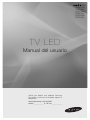 1
1
-
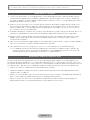 2
2
-
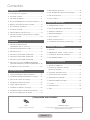 3
3
-
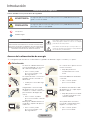 4
4
-
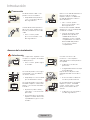 5
5
-
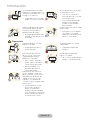 6
6
-
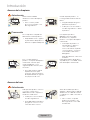 7
7
-
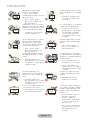 8
8
-
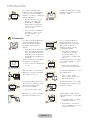 9
9
-
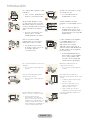 10
10
-
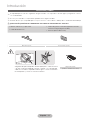 11
11
-
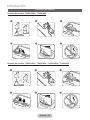 12
12
-
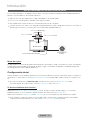 13
13
-
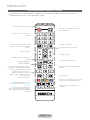 14
14
-
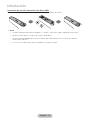 15
15
-
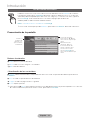 16
16
-
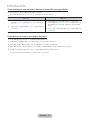 17
17
-
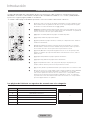 18
18
-
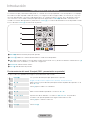 19
19
-
 20
20
-
 21
21
-
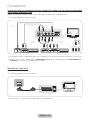 22
22
-
 23
23
-
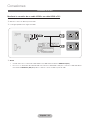 24
24
-
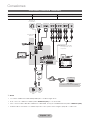 25
25
-
 26
26
-
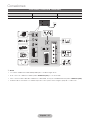 27
27
-
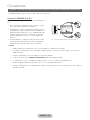 28
28
-
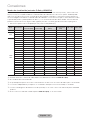 29
29
-
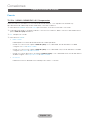 30
30
-
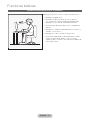 31
31
-
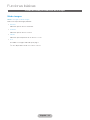 32
32
-
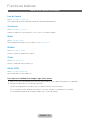 33
33
-
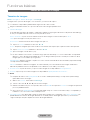 34
34
-
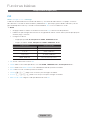 35
35
-
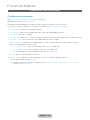 36
36
-
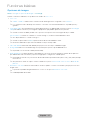 37
37
-
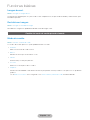 38
38
-
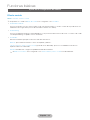 39
39
-
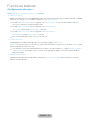 40
40
-
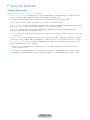 41
41
-
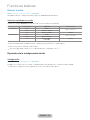 42
42
-
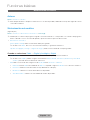 43
43
-
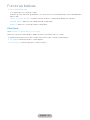 44
44
-
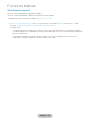 45
45
-
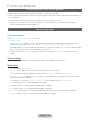 46
46
-
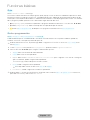 47
47
-
 48
48
-
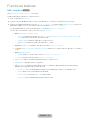 49
49
-
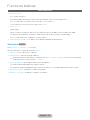 50
50
-
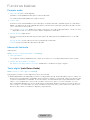 51
51
-
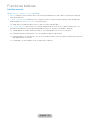 52
52
-
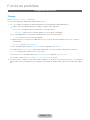 53
53
-
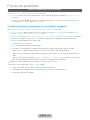 54
54
-
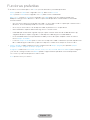 55
55
-
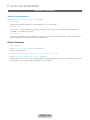 56
56
-
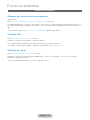 57
57
-
 58
58
-
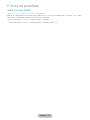 59
59
-
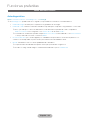 60
60
-
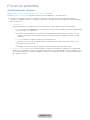 61
61
-
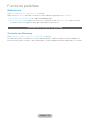 62
62
-
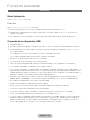 63
63
-
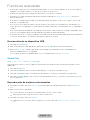 64
64
-
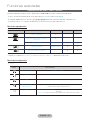 65
65
-
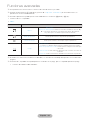 66
66
-
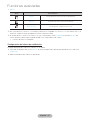 67
67
-
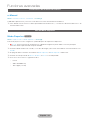 68
68
-
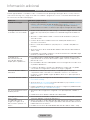 69
69
-
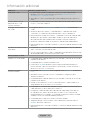 70
70
-
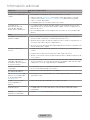 71
71
-
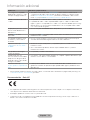 72
72
-
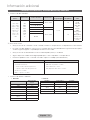 73
73
-
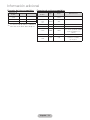 74
74
-
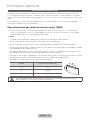 75
75
-
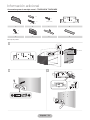 76
76
-
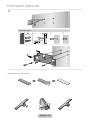 77
77
-
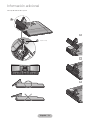 78
78
-
 79
79
-
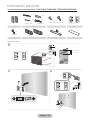 80
80
-
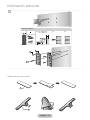 81
81
-
 82
82
-
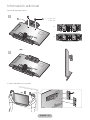 83
83
-
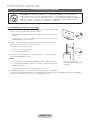 84
84
-
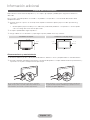 85
85
-
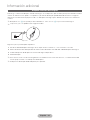 86
86
-
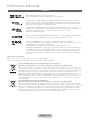 87
87
-
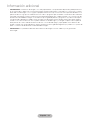 88
88
-
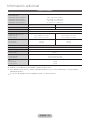 89
89
-
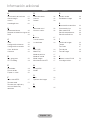 90
90
-
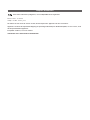 91
91
-
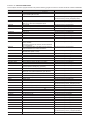 92
92
-
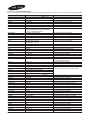 93
93
Samsung T24E310EW Manual de usuario
- Categoría
- Televisores LCD
- Tipo
- Manual de usuario
Artículos relacionados
-
Samsung T28D310EW Manual de usuario
-
Samsung T22A300 Manual de usuario
-
Samsung FX2490HD Manual de usuario
-
Samsung T27A950 Manual de usuario
-
Samsung FX2490HD Manual de usuario
-
Samsung T24B301MW Manual de usuario
-
Samsung T24B300EW Manual de usuario
-
Samsung T24B300EW Manual de usuario
-
Samsung B2330HD Manual de usuario
-
Samsung 3 Serie Manual de usuario